7 طرق لإصلاح عدم ظهور ملصقات WhatsApp
نشرت: 2023-03-18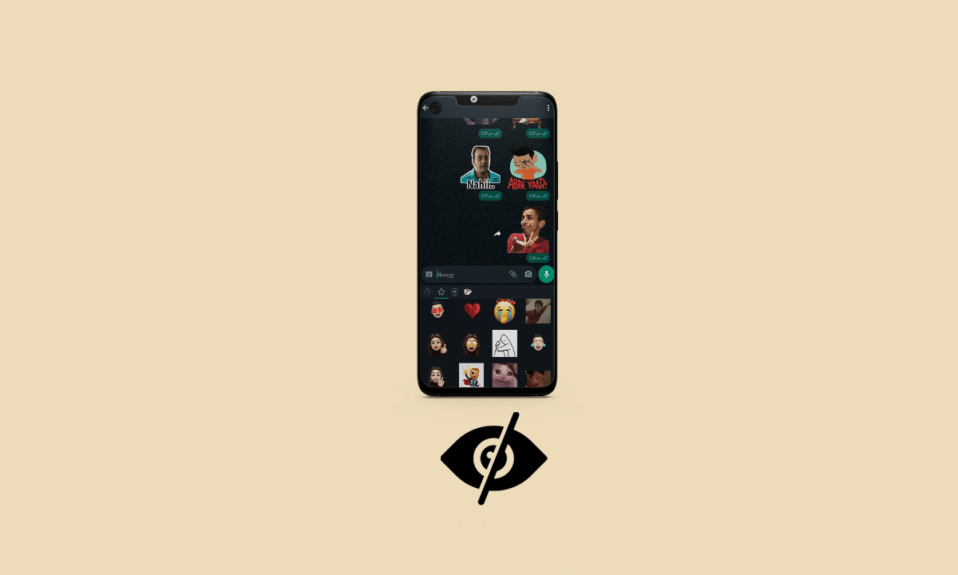
WhatsApp هو تطبيق بارز يختاره العديد من المستخدمين حول العالم. كما أن لديها 5 مليار + تنزيلات في متجر Google Play ، مما يعني أن ما يقرب من نصف العالم يستخدم منصة Meta التي تم إنشاؤها. يمكنك أيضًا استخدام ملصقات Whatsapp لأن الملصقات هي طريقة جيدة لإيصال شعورنا إلى الشخص الآخر على الطرف الآخر. ومع ذلك ، يواجه العديد من الأشخاص مشكلات مثل ملصقات WhatsApp غير المتوفرة. في هذه المقالة ، ستتعرف على كيفية إصلاح عدم ظهور ملصقات WhatsApp. ستتعرف أيضًا على كيفية إصلاح ملصقات WhatsApp التي لا تظهر بعد استعادة Android. لذا ، استمر في القراءة.
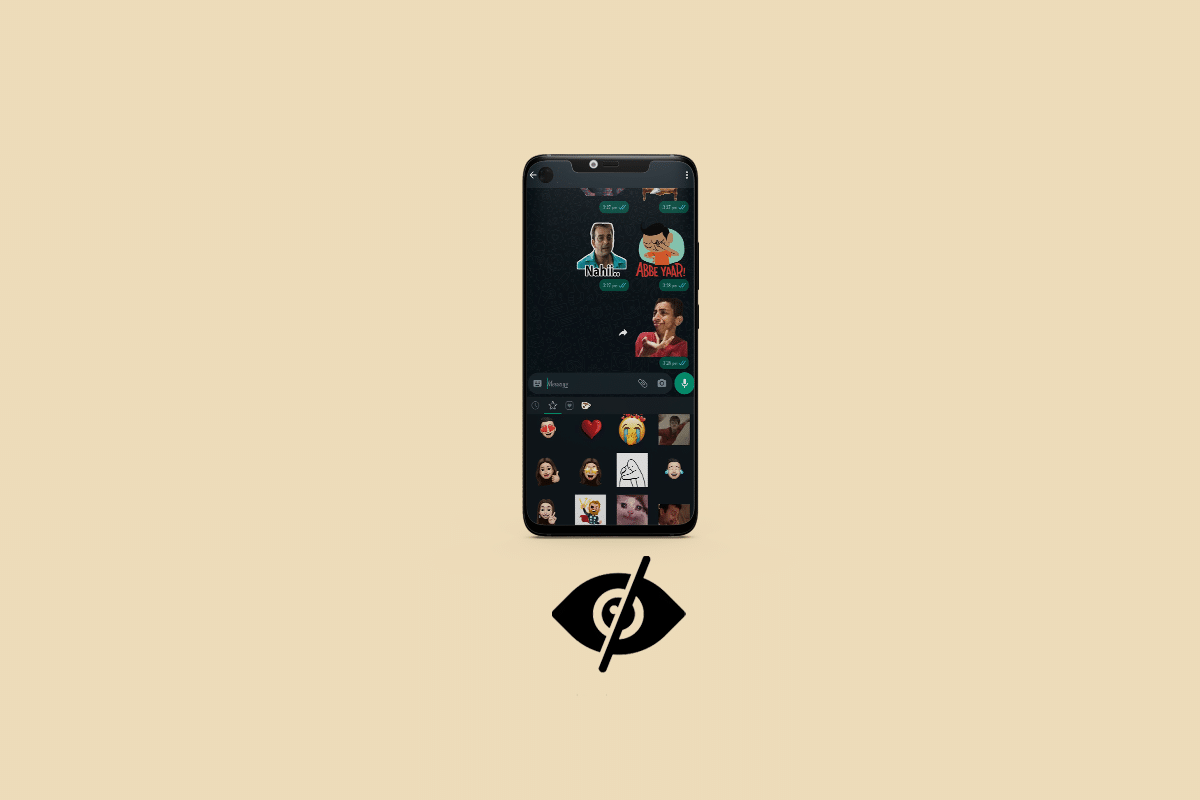
طرق لإصلاح عدم ظهور ملصقات WhatsApp
نقدم لك دليلًا مفيدًا سيعلمك كيفية إصلاح ملصقات WhatsApp التي لا تظهر بعد التحديث أو بعد استعادة Android بالتفصيل.
لماذا ملصقات WhatsApp غير متوفرة؟
فيما يلي بعض الأسباب التي يمكن أن تسبب هذه المشكلة:
- لم يتم تنزيل حزمة الملصقات في WhatsApp وهذا هو سبب عدم ظهورها.
- لم يتم تحديث Whatsapp إلى أحدث إصدار. يمكن أن تسبب التطبيقات القديمة العديد من المشكلات بما في ذلك هذه المشكلة.
- لم يتم منح الإذن اللازم لتطبيق WhatsApp ، لذلك قد لا يتمكن التطبيق من الوصول إلى موارد التنزيل التي يمكن أن تؤدي أيضًا إلى حدوث هذه المشكلة.
- إذا قمت بتحديث الجهاز وسألت عن سبب عدم ظهور ملصقات WhatsApp بعد استعادة Android ، فقد يتسبب التحديث في حدوث بعض التعارض.
كيفية إصلاح عدم ظهور ملصقات WhatsApp
هل تعلم أن WhatsApp لم يكن مجانيًا في الماضي؟ ولكن بعد Facebook ، اشترته Meta مقابل 14 مليار دولار ، وهو الآن مجاني للاستخدام. لم تفرض Meta أي إعلانات في التطبيق في الوقت الذي نكتب فيه هذه المقالة. ومع ذلك ، هل هذا يعني أنه يجب عليك مواجهة المشاكل ولا يمكنك فعل أي شيء حيال ذلك؟ لا يعني عدم وجود خدمة مجانية أنه يتعين عليك تحمل الخدمة السيئة. هناك بعض الإصلاحات ، ولا يتعين عليك إنفاق سنت واحد لاستخدامها. استخدم هذه الإصلاحات وسيعمل WhatsApp بشكل جيد مرة أخرى.
ملاحظة: نظرًا لأن الهواتف الذكية لا تحتوي على نفس خيارات الإعدادات ، وأنها تختلف من مصنع لآخر ، لذا تأكد من الإعدادات الصحيحة قبل تغيير أي منها. تم تنفيذ الخطوات المذكورة على هاتف Motorola G71 5G .
الطريقة الأولى: طرق استكشاف الأخطاء وإصلاحها الأساسية
هذه بعض أساسيات استكشاف الأخطاء وإصلاحها ، ويجب عليك استخدامها أولاً ، قبل تجربة أي شيء آخر.
1 أ. أعد تشغيل WhatsApp
سيساعد إغلاق التطبيق وإعادة فتحه في حل المشكلات على الفور. اتبع الخطوات المذكورة أدناه لإعادة تشغيل WhatsApp.
1. أغلق WhatsApp على جهاز Android الخاص بك.
2. الآن ، انتقل إلى شاشة Android (أمسك شاشتك الرئيسية واسحب لأعلى) حيث ستكون جميع التطبيقات التي تم فتحها مؤخرًا موجودة.
3. الآن ، انقر فوق رمز X المقابل لـ WhatsApp .
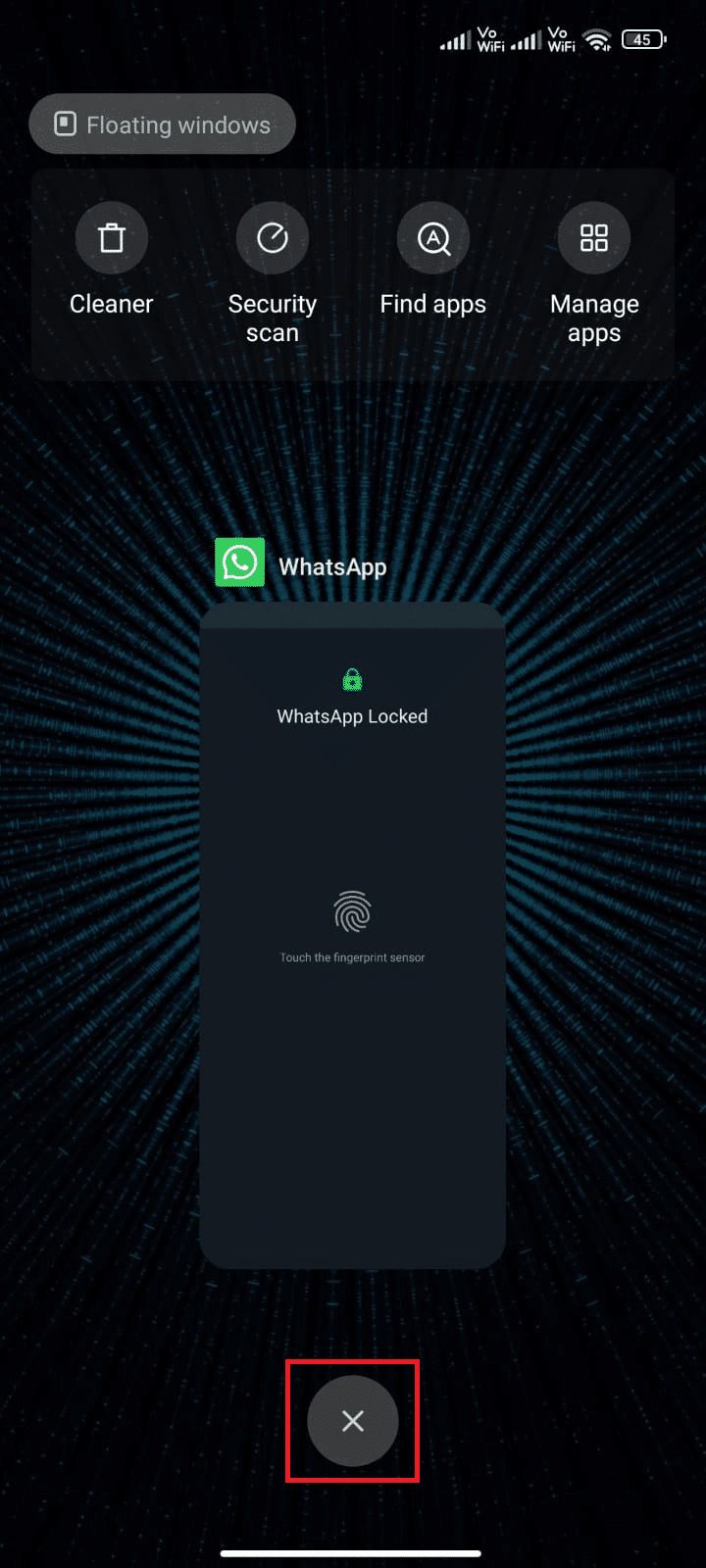
4. أعد فتح WhatsApp وتحقق مما إذا كنت تواجه المشكلة مرة أخرى.
1 ب. اعد تشغيل الجهاز
إذا كنت تواجه ملصق WhatsApp لا يظهر ، فإن أول شيء يمكنك القيام به هو إعادة تشغيل جهاز Android. نظرًا لأن إعادة التشغيل في بعض الأحيان يمكن أن تصلح هذه المشكلات. لإعادة تشغيل جهاز Android ، اقرأ دليلنا حول كيفية إعادة تشغيل هاتف Android أو إعادة تشغيله.
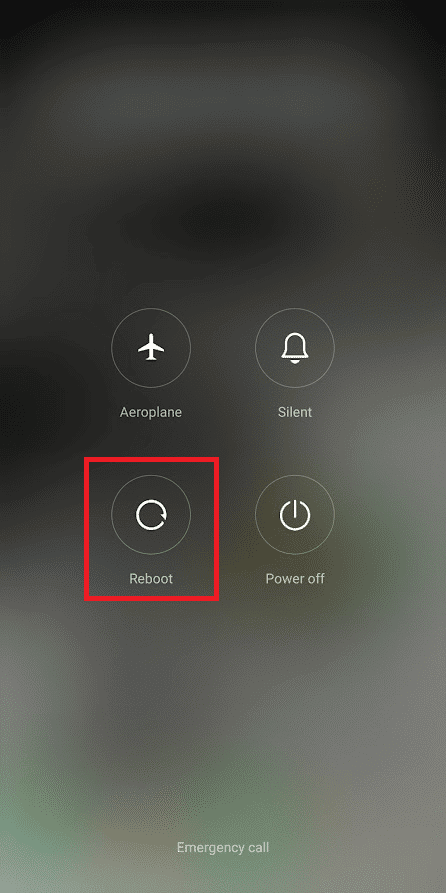
1 ج. استكشاف أخطاء اتصال الإنترنت وإصلاحها
الإنترنت المستقر مهم للاتصال إذا كنت تريد استخدام WhatsApp بشكل صحيح. لذا تأكد من أن اتصالك بالإنترنت ليس بطيئًا ، كيف تتأكد من ذلك؟ لزيادة سرعة الشبكة لديك ، استخدم الطرق التي تمت مشاركتها في مقالتنا في دليل استكشاف الأخطاء وإصلاحها في Ultimate Android Smartphone.

1 د. انتظر وقت تشغيل الخادم
قد تكون المشكلة ليست من جانبك ولكن خادم WhatsApp معطل. في هذه الحالة ، لا يمكنك فعل أي شيء سوى انتظار فريق WhatsApp لإصلاح مشكلة الخادم. يمكنك التحقق مما إذا كان الخادم نشطًا أم معطلاً عن طريق زيارة بعض المواقع الرسمية مثل Downdetector. اتبع الخطوات التالية.
1. انتقل إلى صفحة Downdetector لحالة خادم WhatsApp .
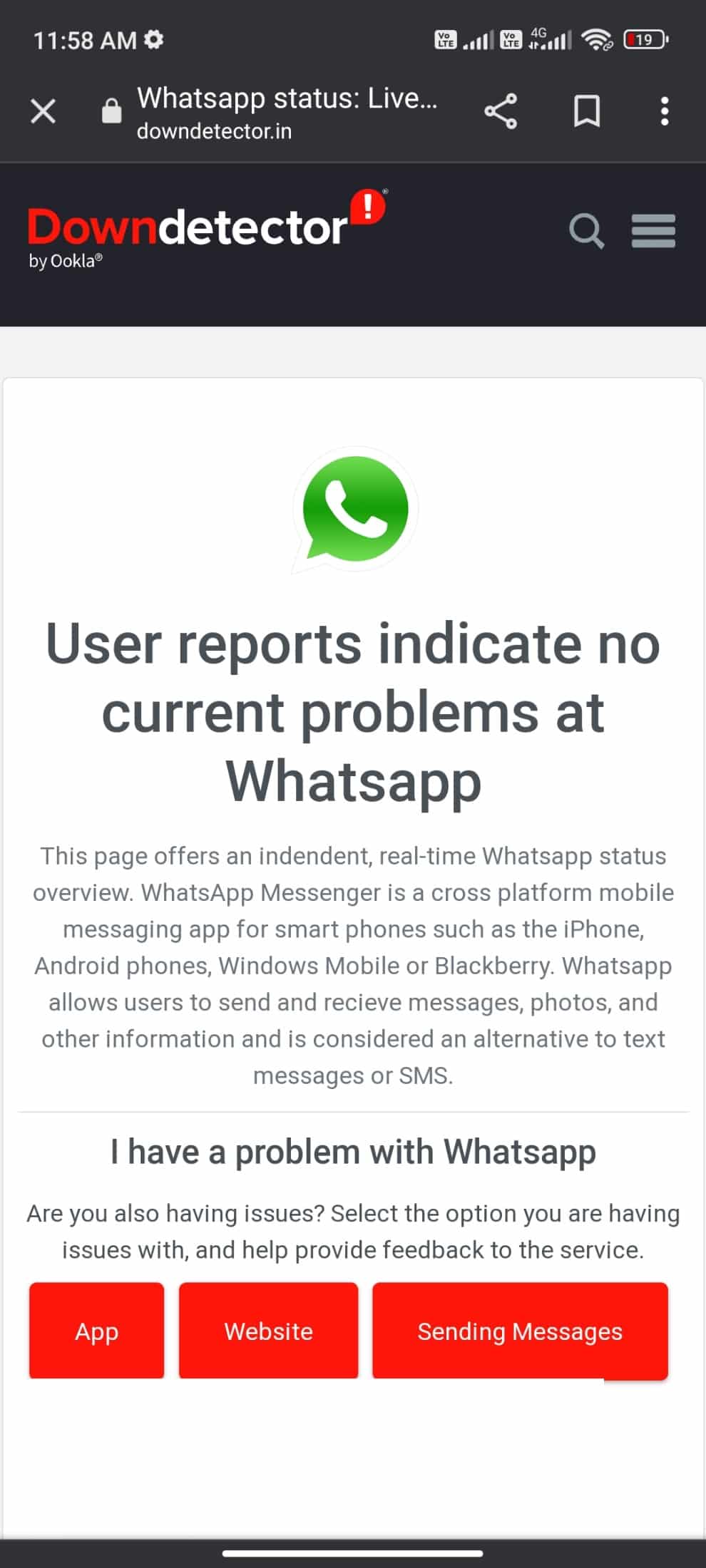
2. يجب أن تتلقى تقارير مستخدم تشير إلى عدم وجود مشاكل حالية في رسالة Whatsapp .
2 أ. إذا تلقيت نفس الرسالة ، فلا توجد أخطاء من جانب الخادم. اتبع الطرق التي تمت مناقشتها في هذه المقالة لإصلاح مشكلة عمل WhatsApp.
2 ب. إذا كنت تراقب أي رسائل غير عادية ، فعليك الانتظار حتى يتم حلها.
اقرأ أيضًا: Fix WhatsApp توقف عن العمل اليوم على Android
1E. مسح WhatsApp Cache
ملفات ذاكرة التخزين المؤقت هي ملفات مؤقتة يقوم النظام بإنشائها للاحتياجات المؤقتة. لكنها ليست مفيدة على المدى الطويل ، لذا يجب عليك حذفها ، وإلا سيصبح تطبيقك كبيرًا وسيخلق مشاكل غير ضرورية. إليك دليل خطوة بخطوة لإصلاح عدم ظهور مشكلة في ملصقات WhatsApp.
1. افتح الإعدادات وانقر على التطبيقات .
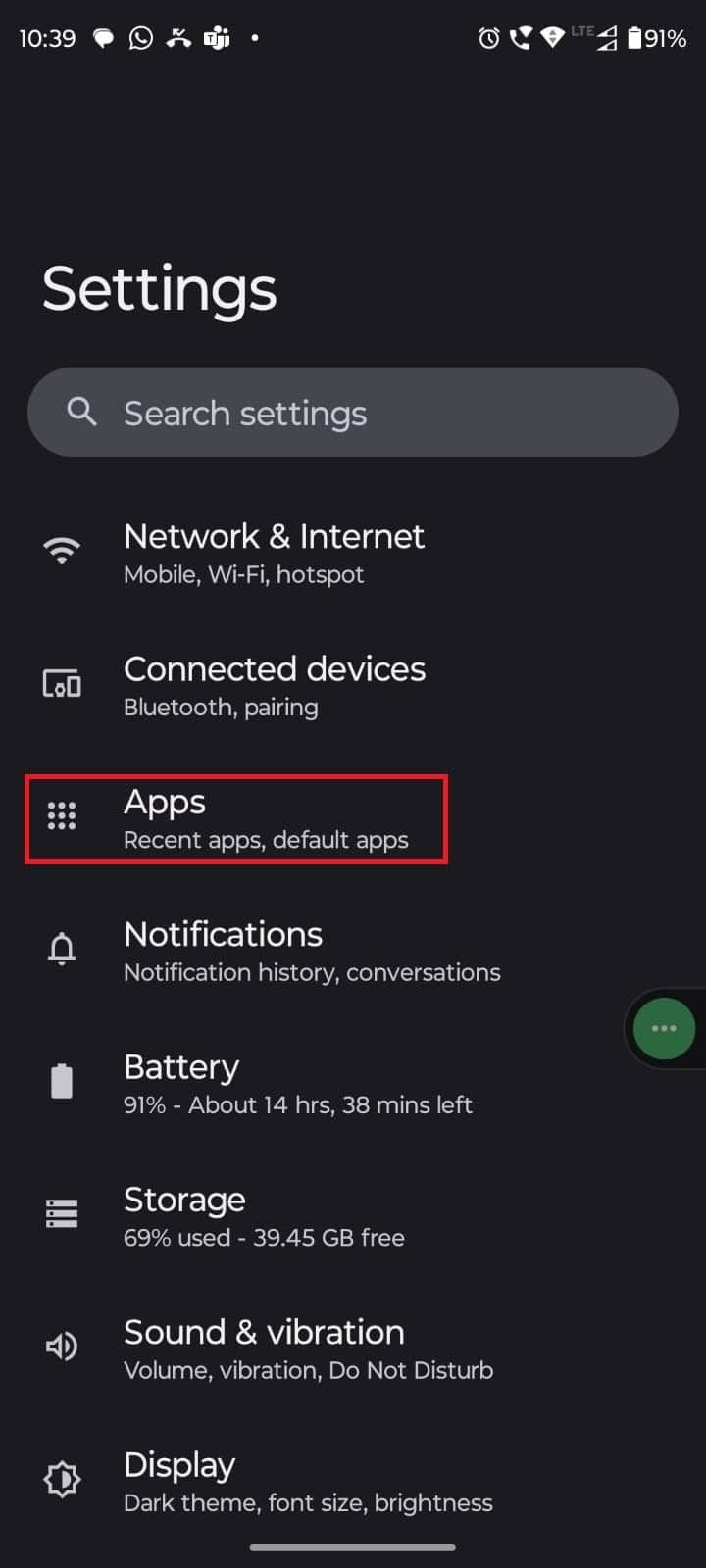
2. ثم اضغط على WhatsApp .
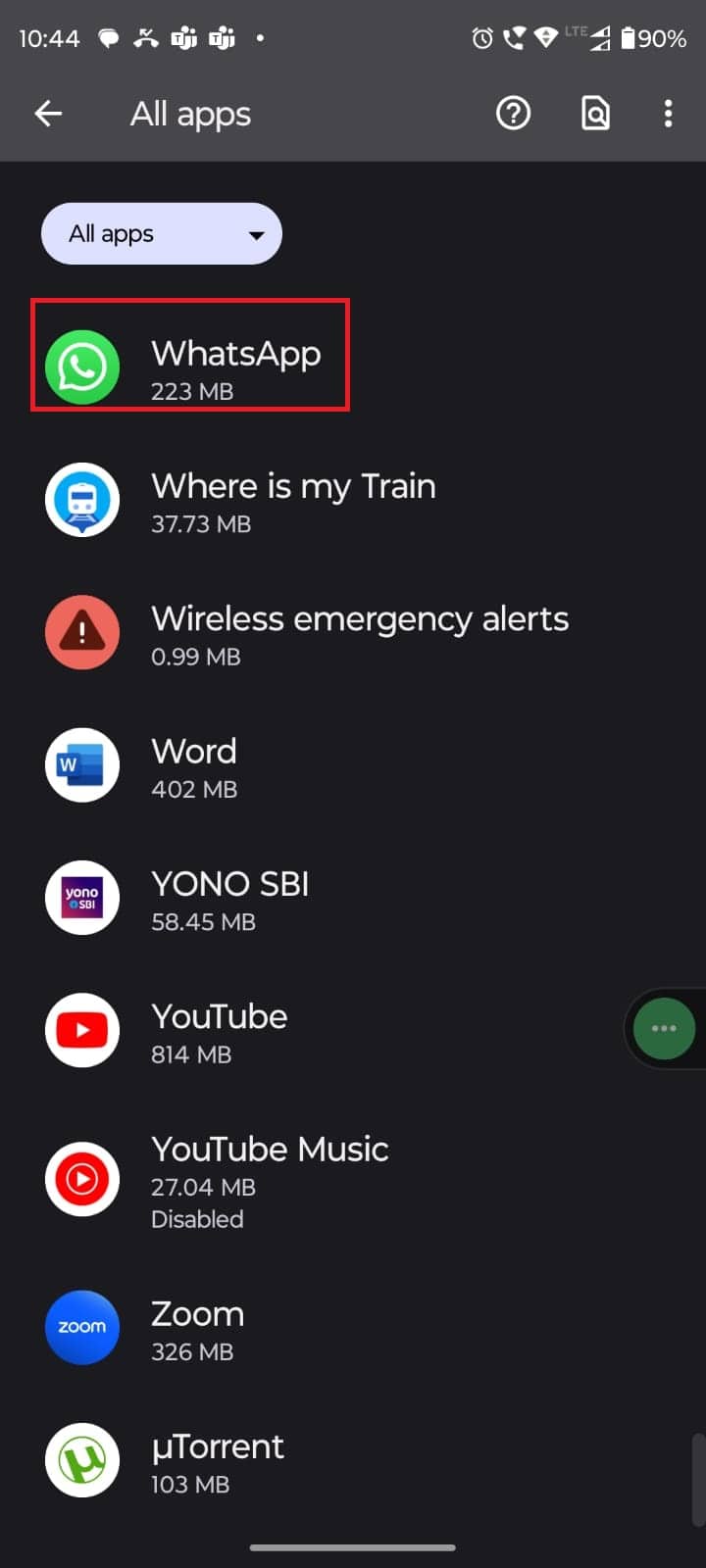
3. اضغط على التخزين وذاكرة التخزين المؤقت.
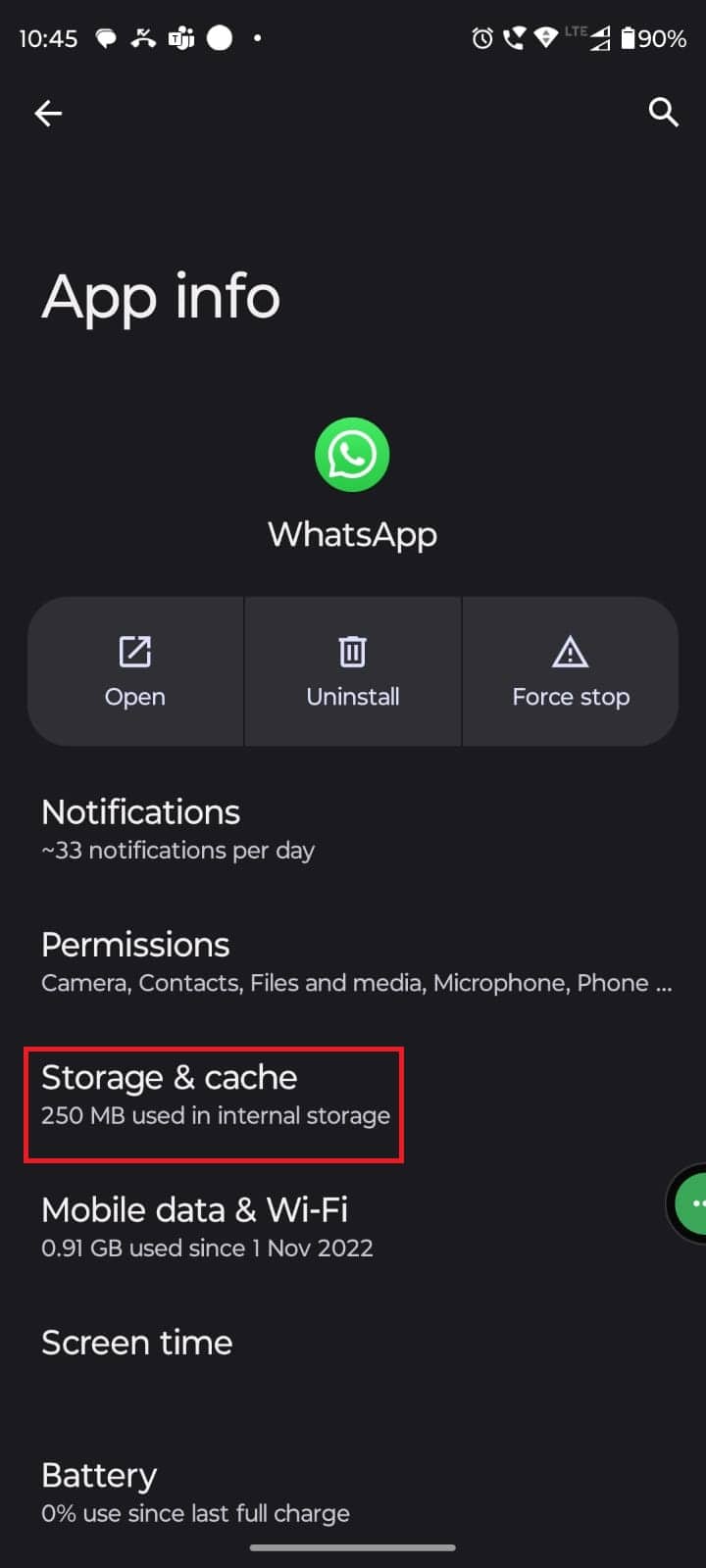
4. أخيرًا اضغط على مسح ذاكرة التخزين المؤقت .
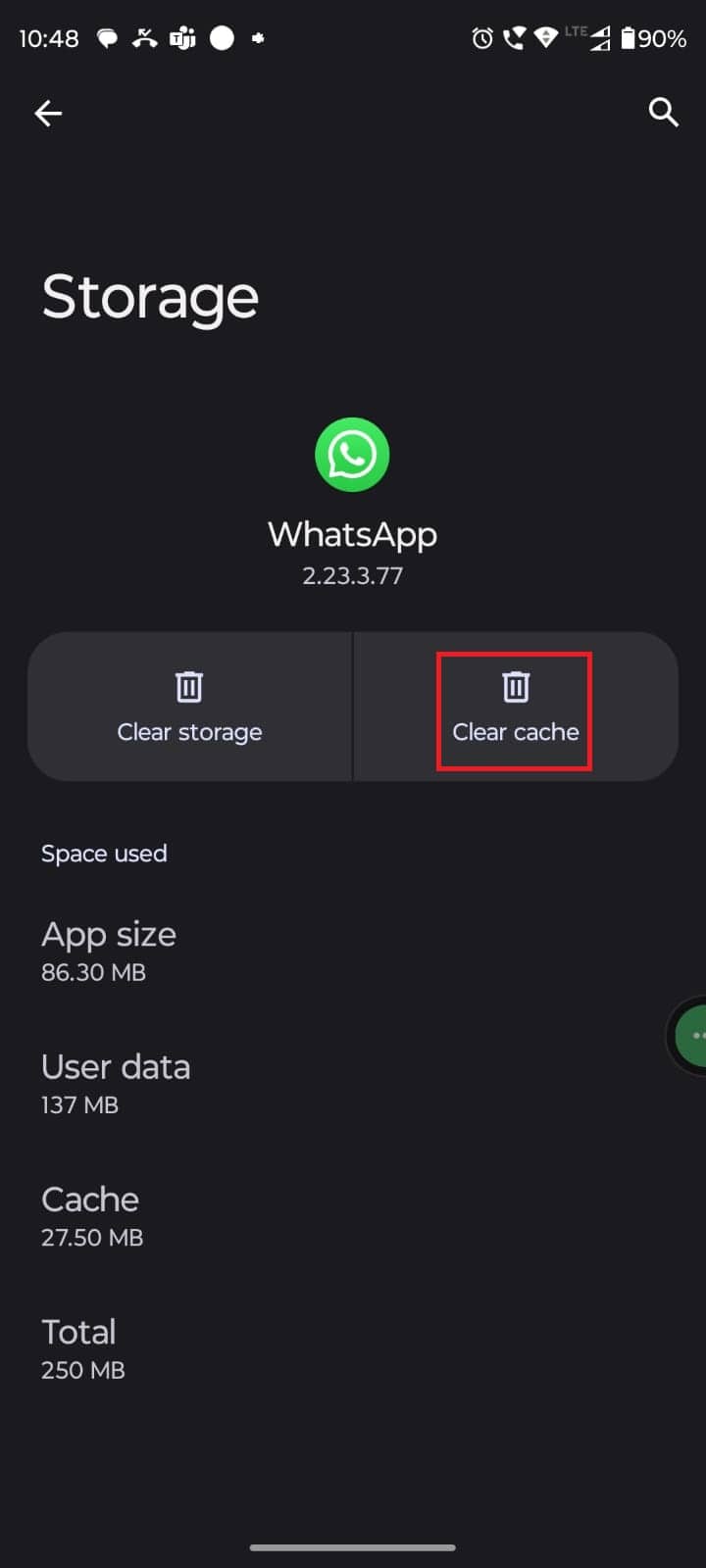
1F. تحديث WhatsApp
لا يعد تحديث التطبيق مفيدًا للحصول على ميزات جديدة فحسب ، بل يزيل أيضًا الأخطاء مثل تلك التي تواجهها الآن. لذلك إذا لم تقم بتحديث التطبيق لبعض الوقت ، فلا تنس استخدام الخطوات أدناه للقيام بذلك.
1. افتح متجر Google Play وانقر على صورة ملفك الشخصي .
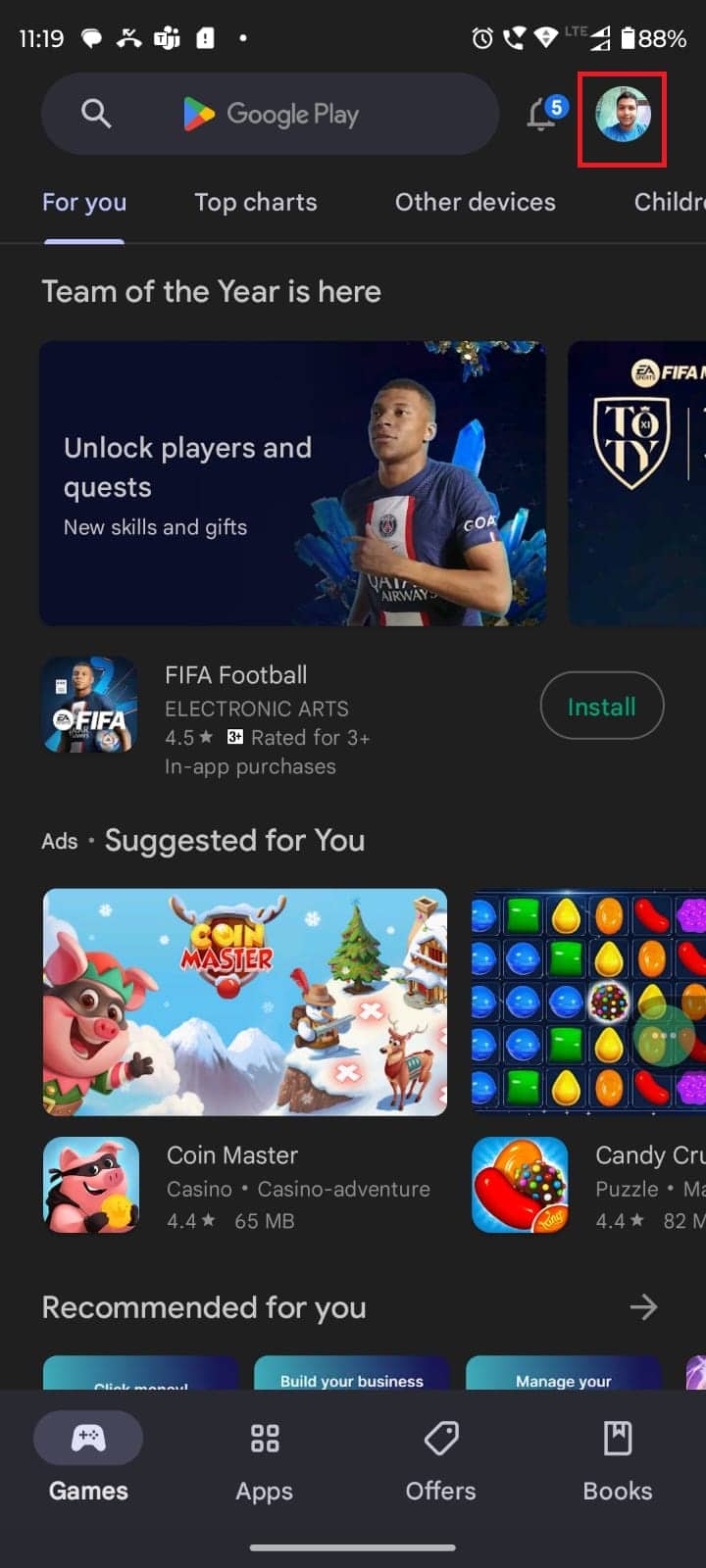
2. اضغط على إدارة التطبيقات والجهاز .
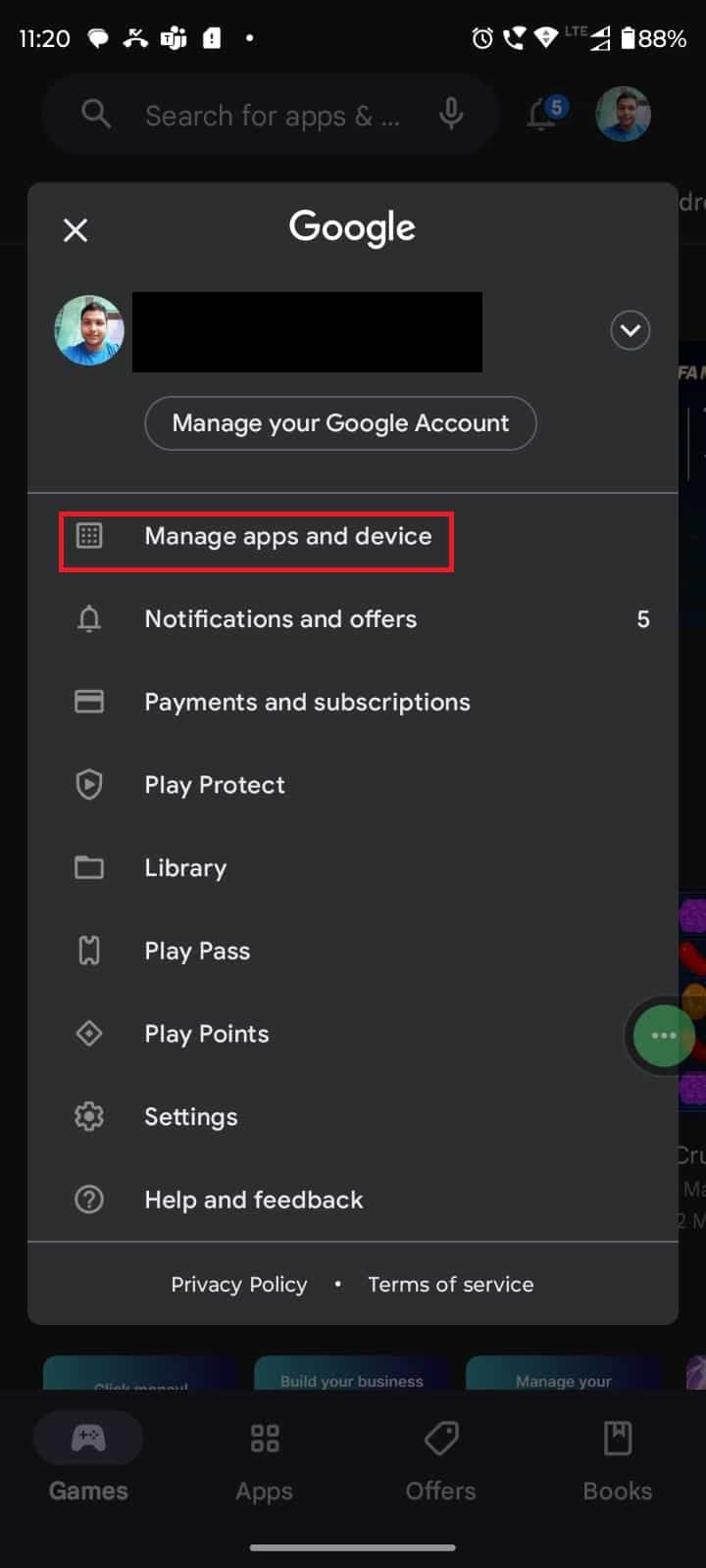
3. اضغط على تحديث الكل .
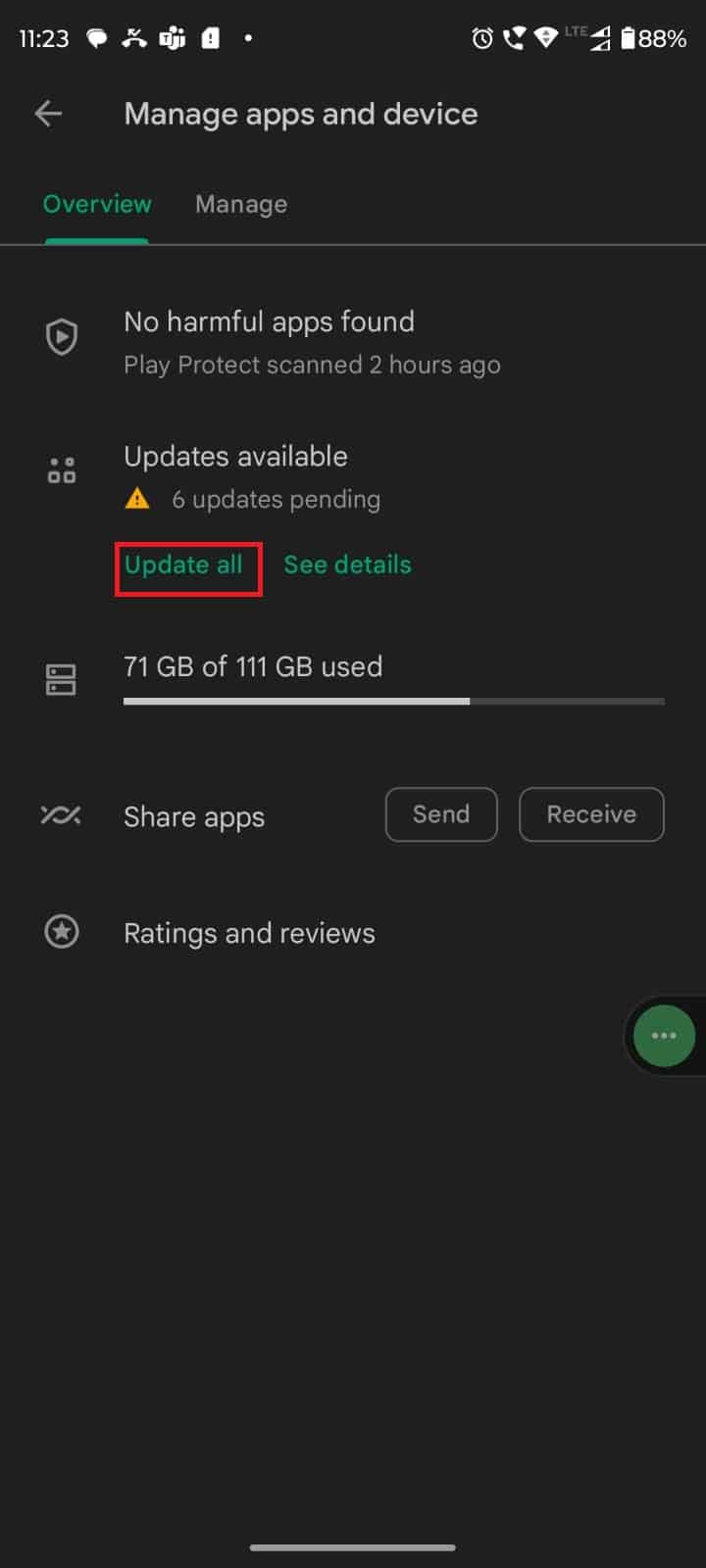
انتظر حتى تنتهي العملية ثم افتح التطبيق مرة أخرى لمعرفة ما إذا كان التطبيق يعمل بشكل جيد.
اقرأ أيضًا: Fix WhatsApp توقف عن العمل اليوم على Android
1G. السماح بالأذونات اللازمة
يعد منح الأذونات اللازمة أمرًا مهمًا لجعل WhatsApp يعمل دون التسبب في أي مشاكل. إذا لم تمنح حق الوصول إلى التخزين ، فيمكن أن يخلط WhatsApp. اتبع الخطوات الواردة أدناه للقيام بذلك.
1. افتح الإعدادات وحدد التطبيقات .
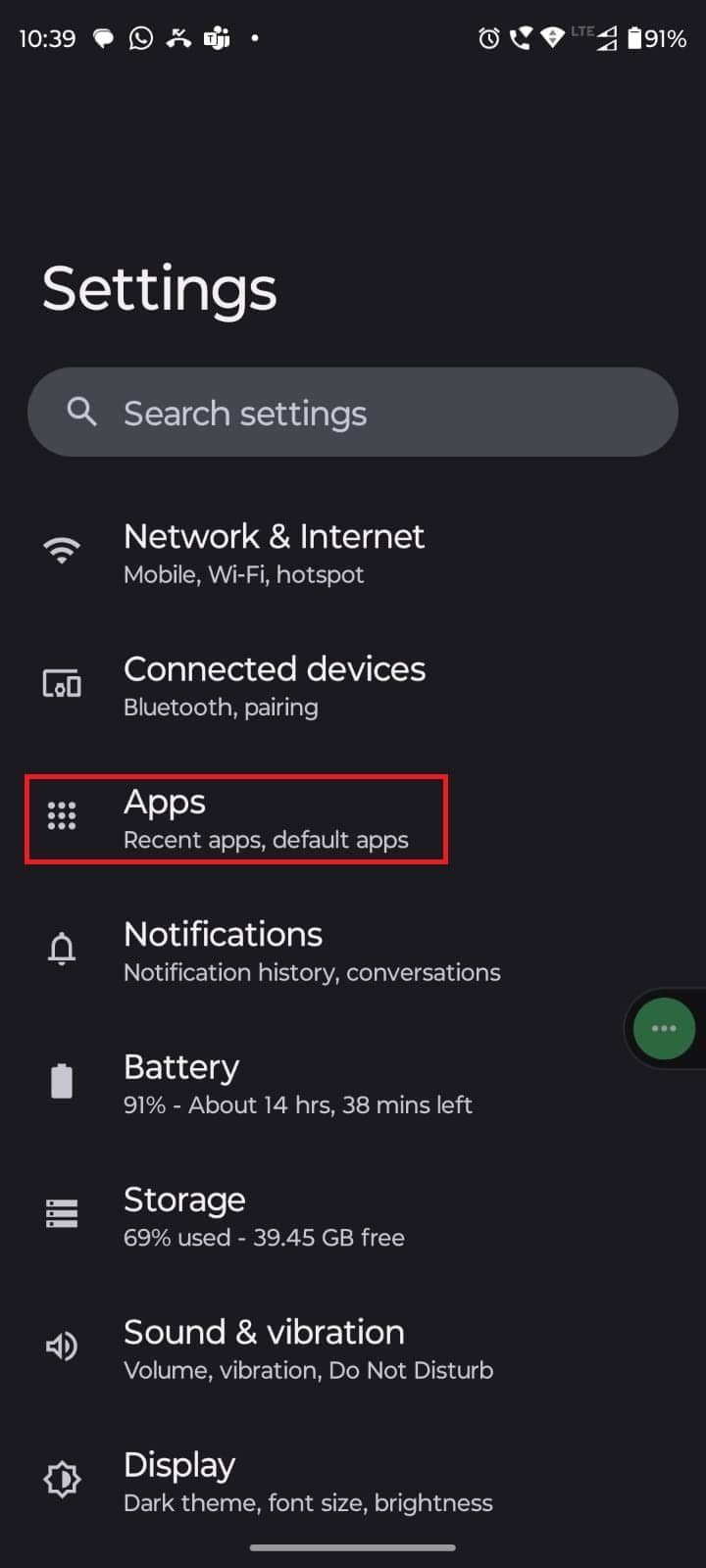
2. اضغط على WhatsApp .
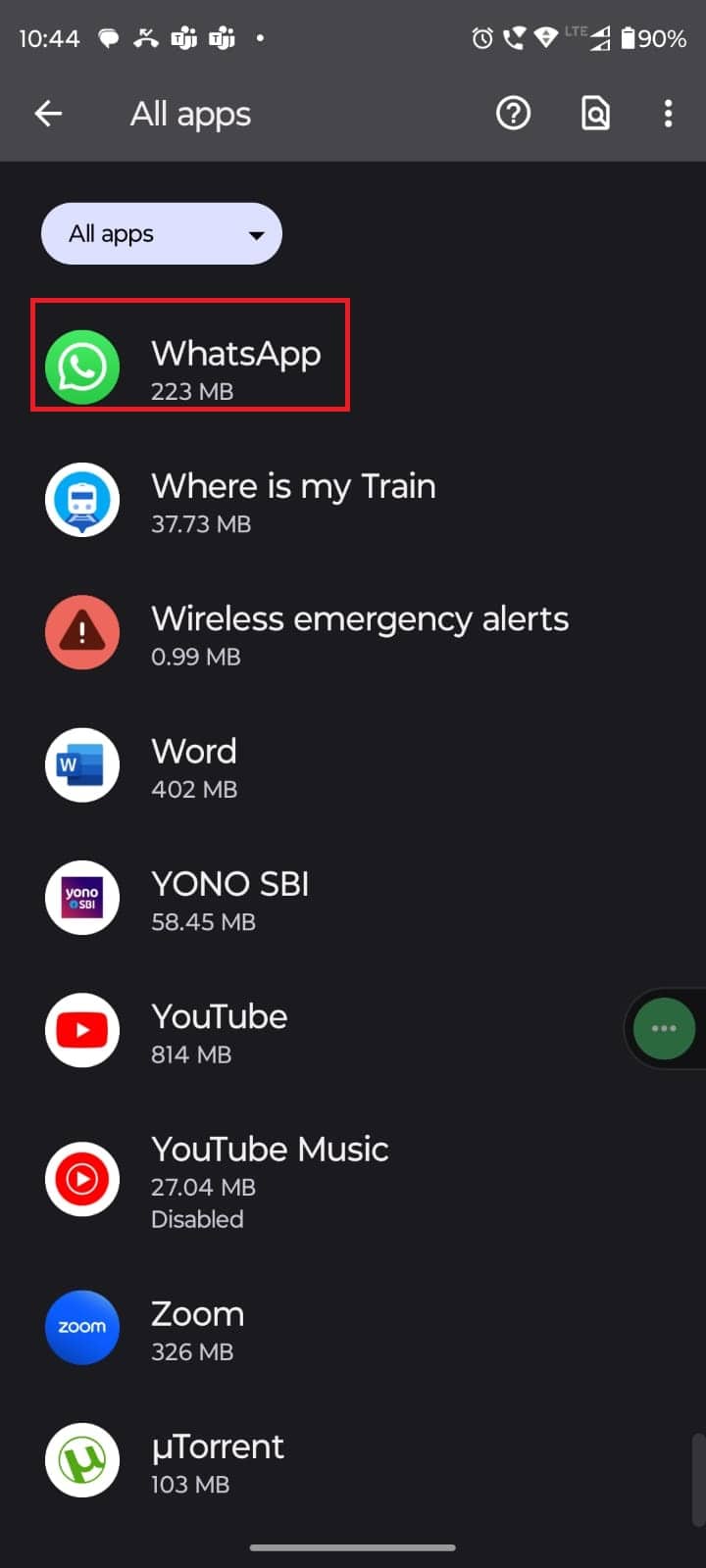
3. اضغط على أذونات .
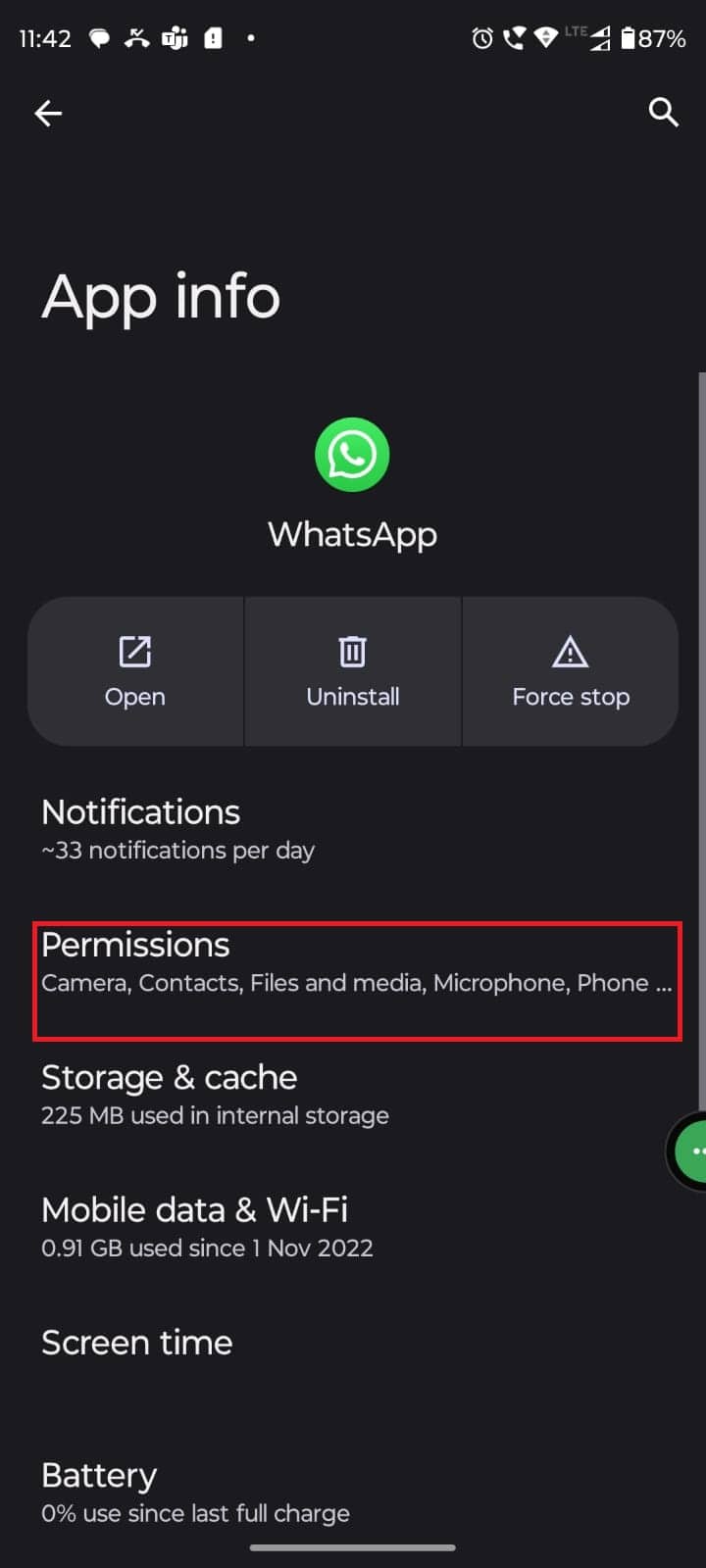

4. اضغط على الملفات والوسائط .
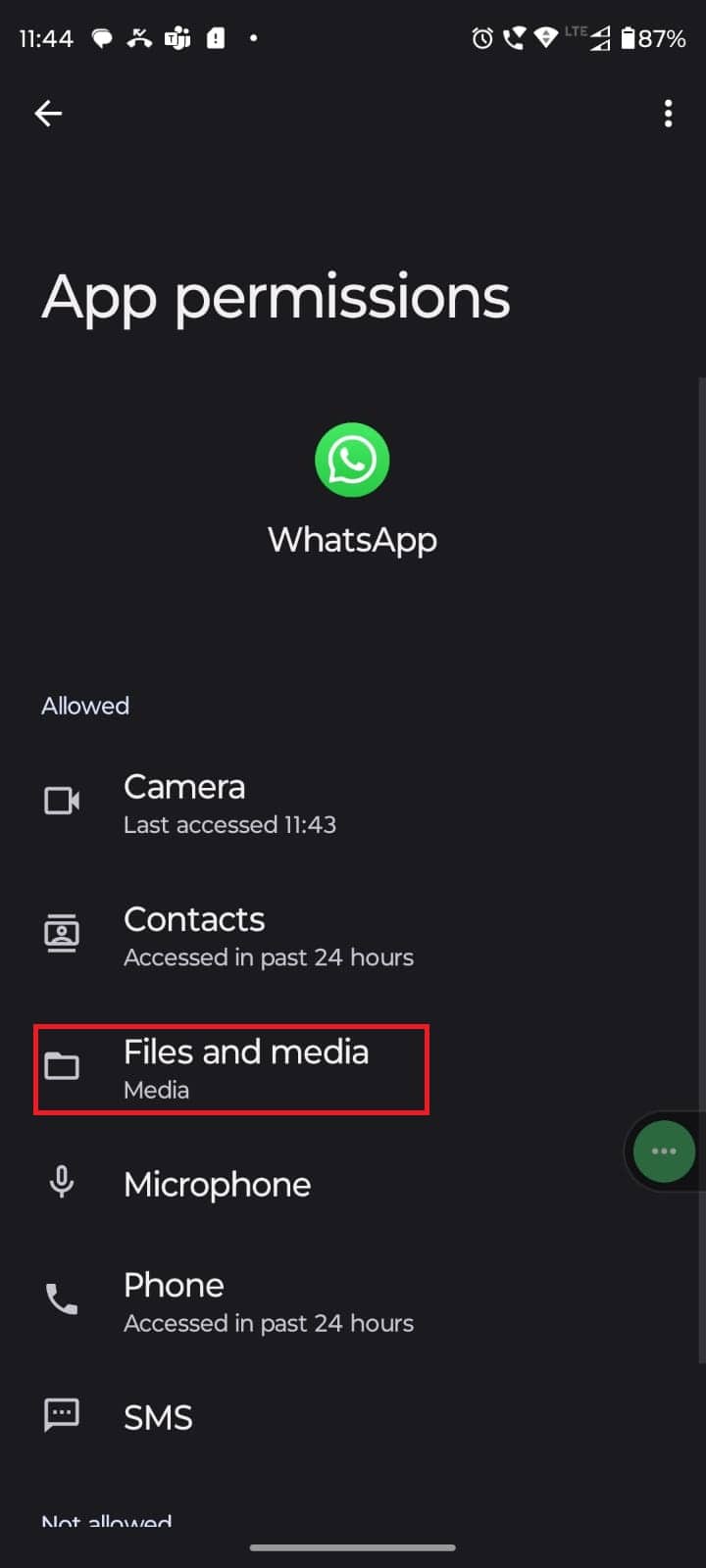
5. حدد السماح بالوصول إلى الوسائط فقط .
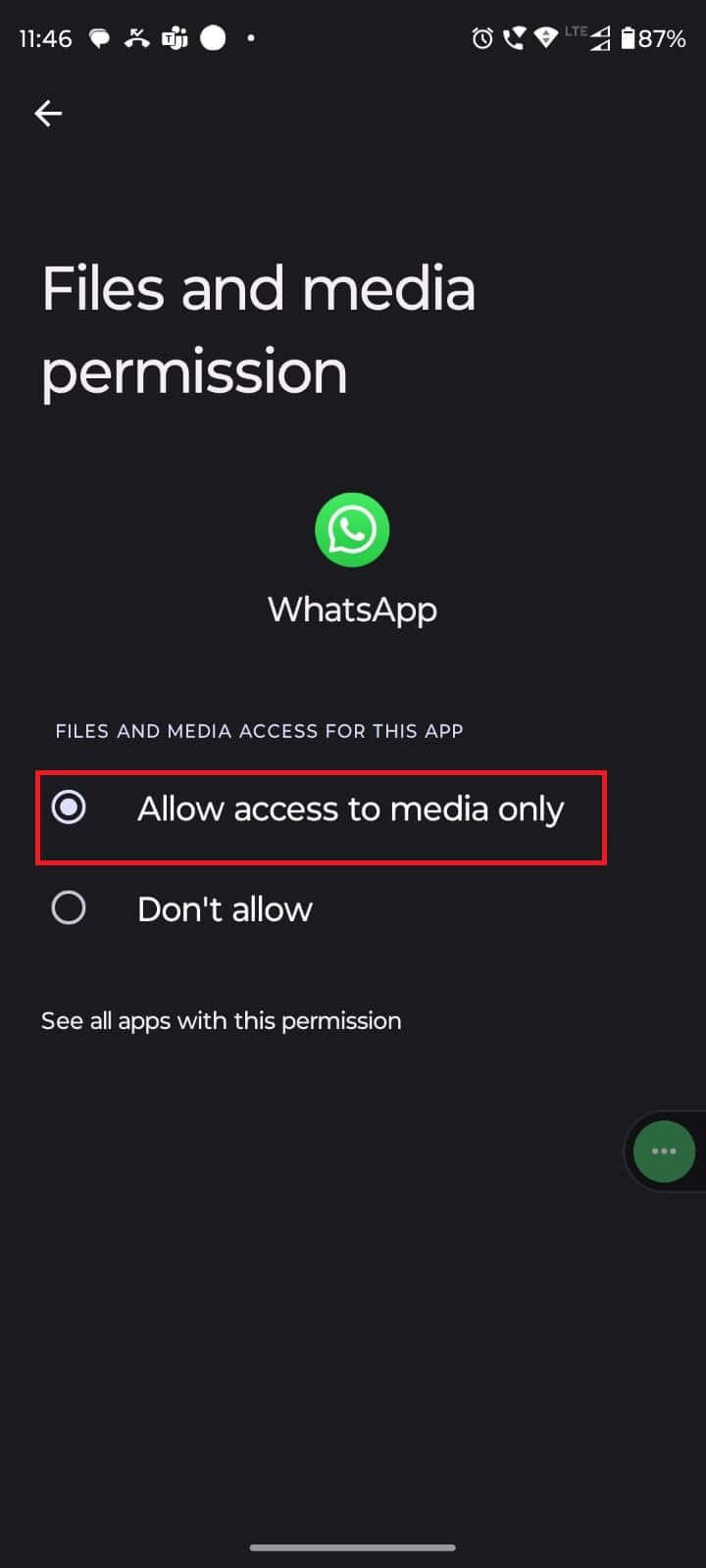
الطريقة الثانية: قم بتثبيت WhatsApp Sticker Pack
يمكنك تثبيت حزم ملصقات مختلفة إذا لم تكن قد قمت بتثبيت واحدة أو أن الحزمة الحالية لا تعمل. عملية تنزيل حزمة الملصقات بسيطة جدًا. فيما يلي دليل لمساعدتك في حل ملصقات WhatsApp التي لا تظهر مشكلة.
1. افتح Whatsapp وحدد أي دردشة.
2. اضغط على رمز تعبيري .
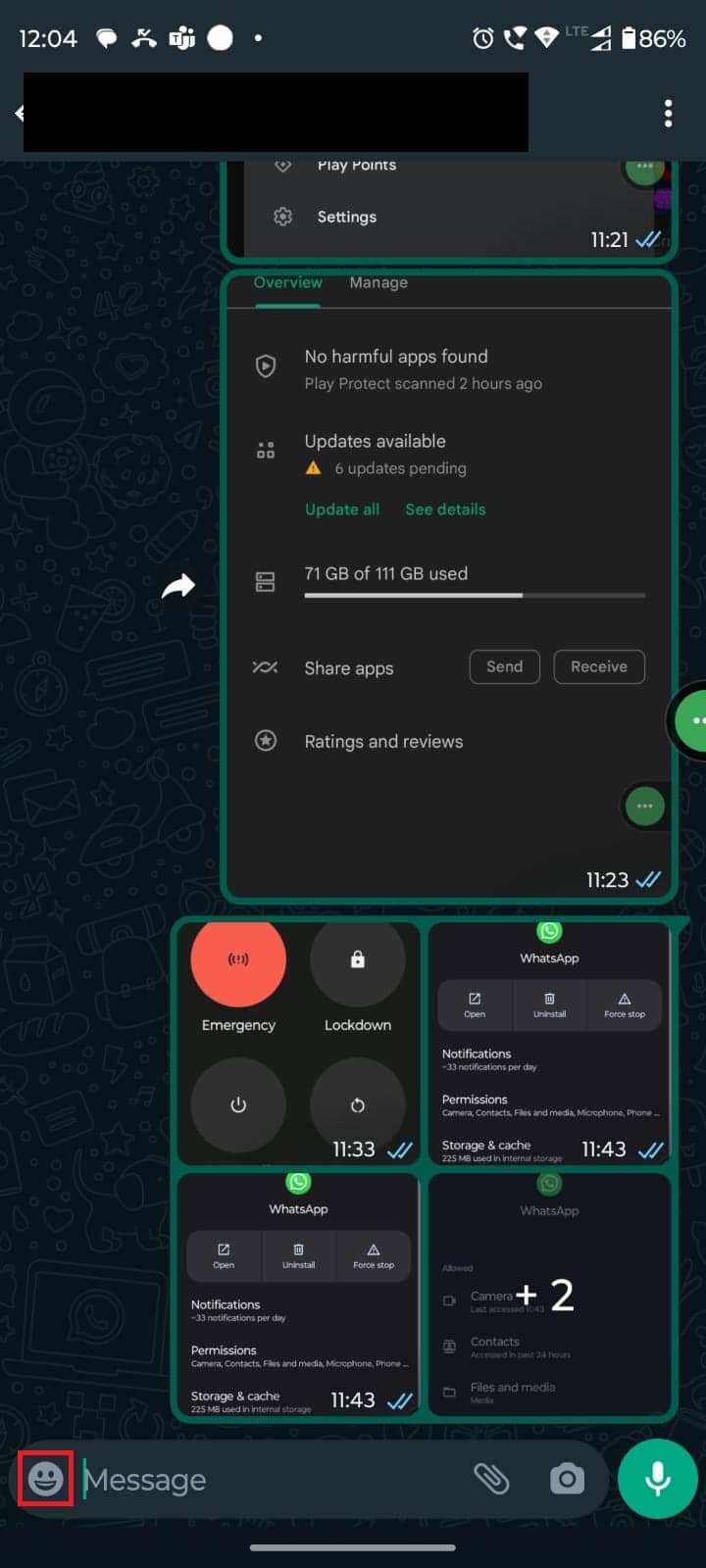
3. حدد رمز الملصق .
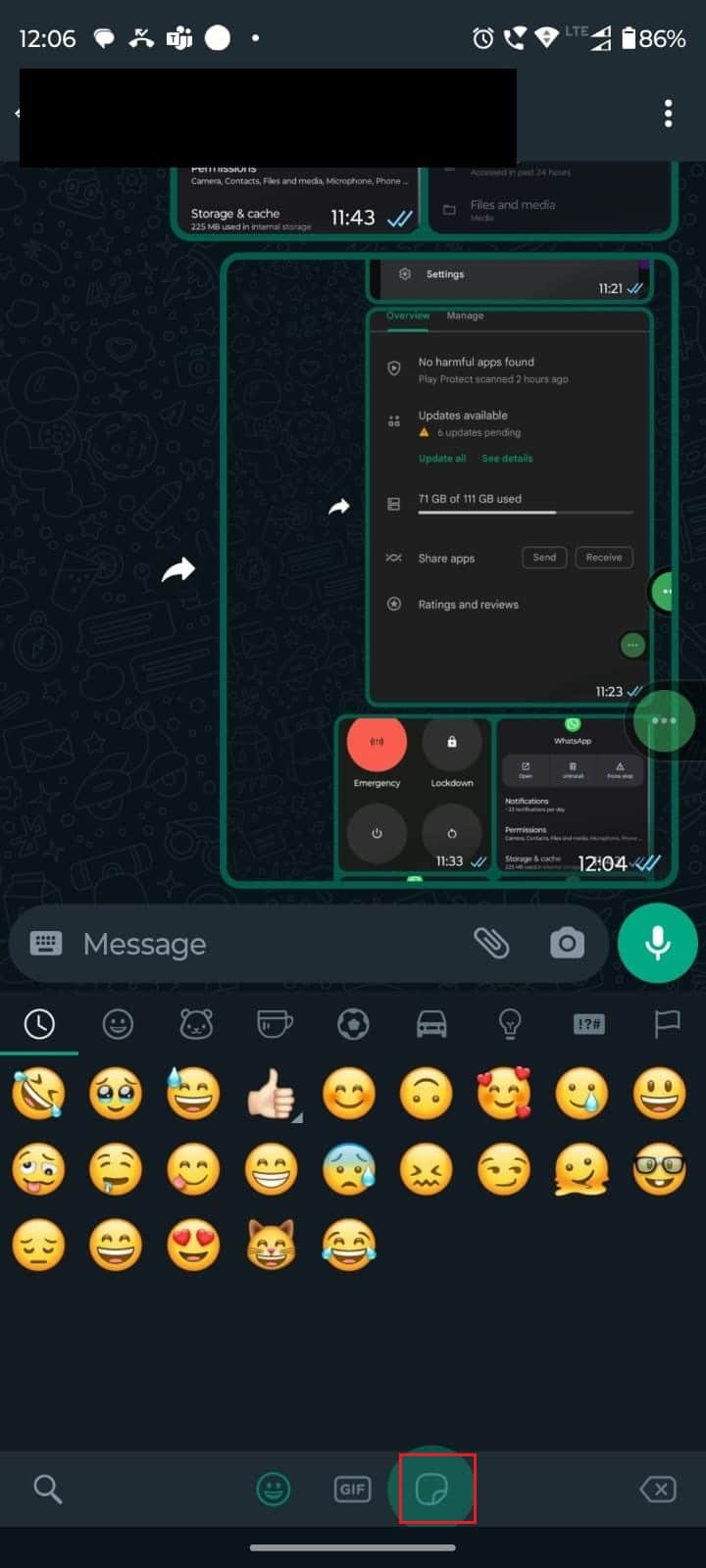
4. اضغط على أيقونة زائد .
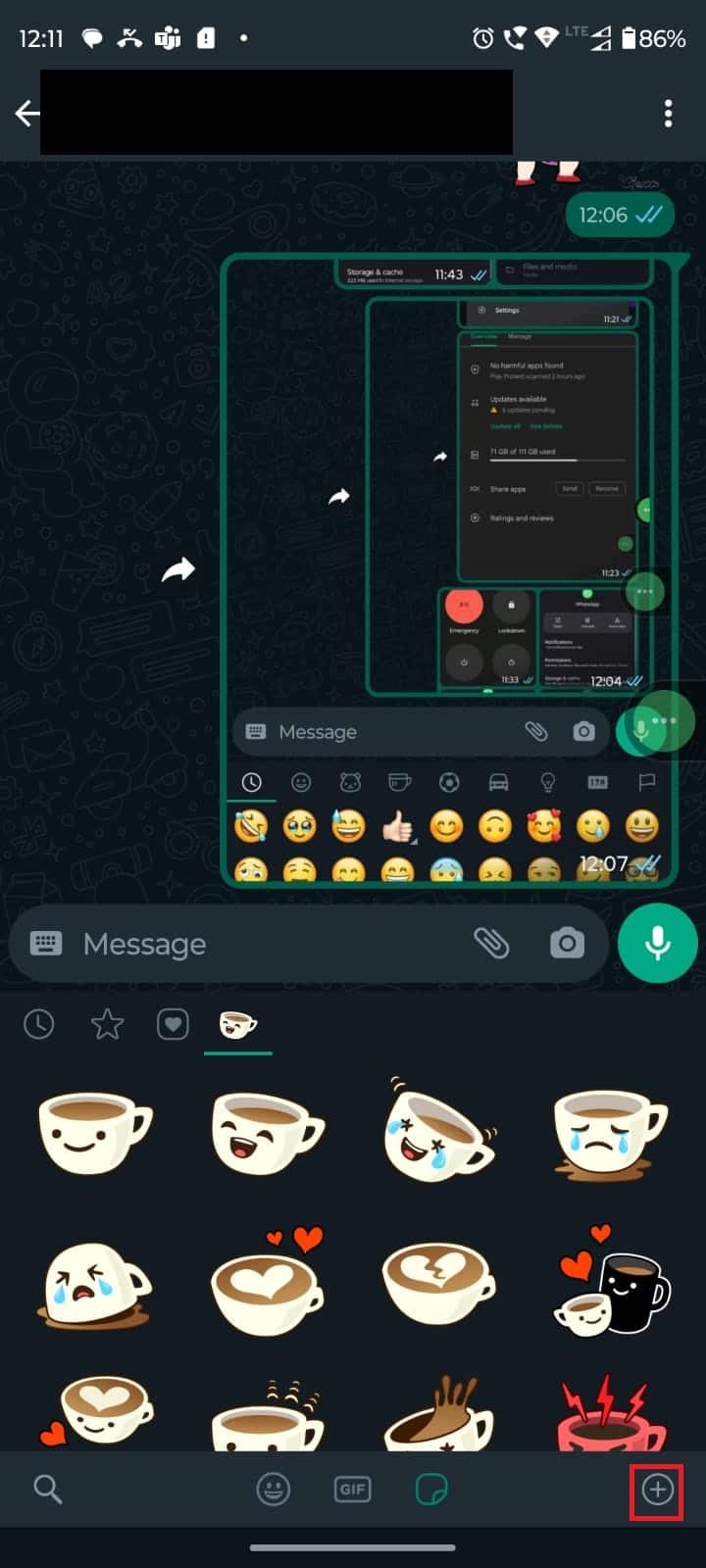
5. اختر أي حزمة ملصقات وانقر على أيقونة التنزيل .
ملاحظة : يمكنك التحقق من الملصقات التي لديك من خيار الملصق الخاص بي .
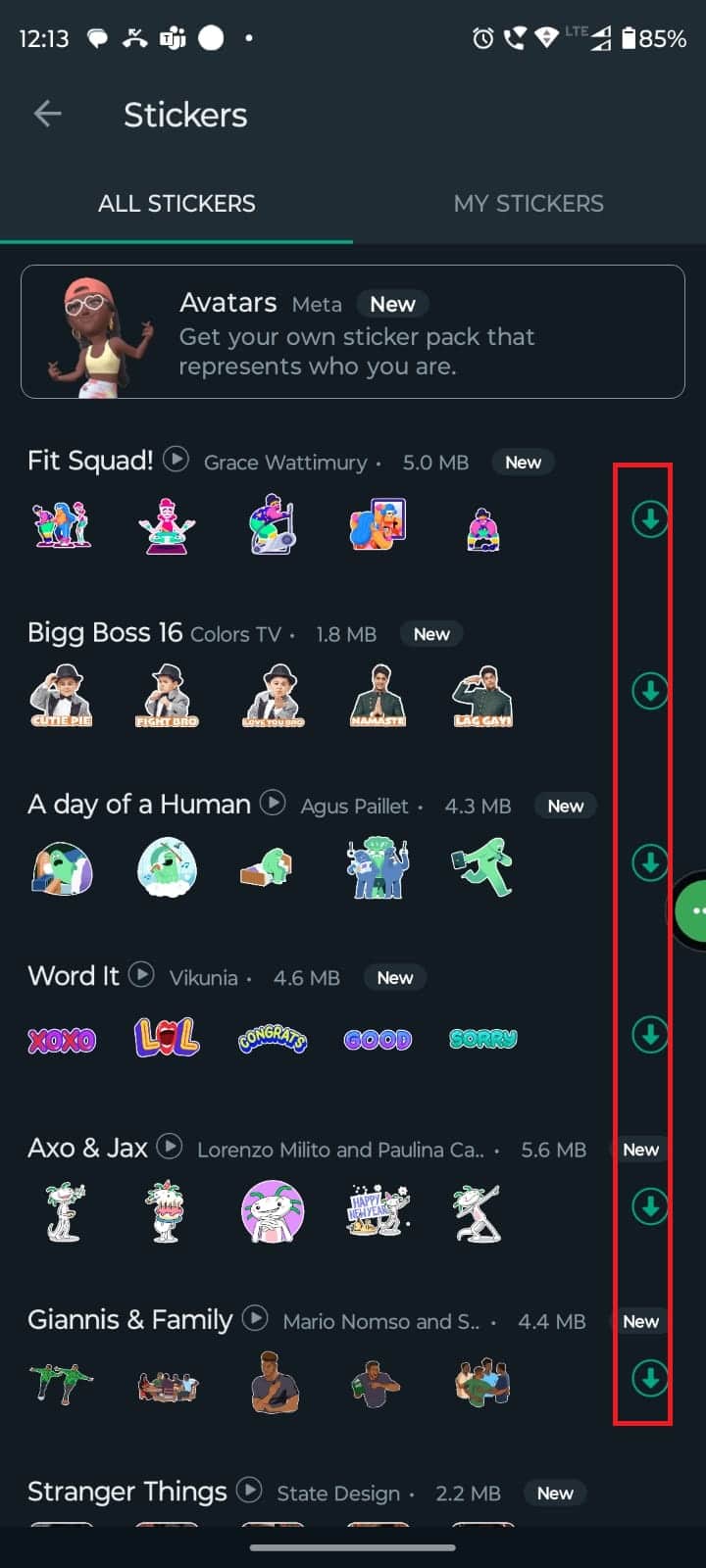
اقرأ أيضًا: إصلاح عدم تنزيل صور ووسائط WhatsApp
الطريقة الثالثة: إعادة تثبيت WhatsApp
في بعض الأحيان قد يواجه التطبيق بعض المشاكل على جهازك. في هذه الحالة ، يمكنك محاولة إلغاء تثبيته ثم إعادة تثبيت التطبيق وقد يؤدي ذلك إلى الحيلة وحل مشكلتك ، ولا تظهر ملصقات whatsapp بعد التحديث.
ملاحظة: للنسخ الاحتياطي واستعادة بيانات WhatsApp الخاصة بك ، اتبع دليلنا حول كيفية نقل محادثات WhatsApp القديمة إلى هاتفك الجديد. إذا قمت بنسخ بياناتك احتياطيًا ، فاتبع الخطوات المذكورة أدناه لإعادة تثبيت WhatsApp.
1. افتح متجر Google Play وابحث عن WhatsApp .
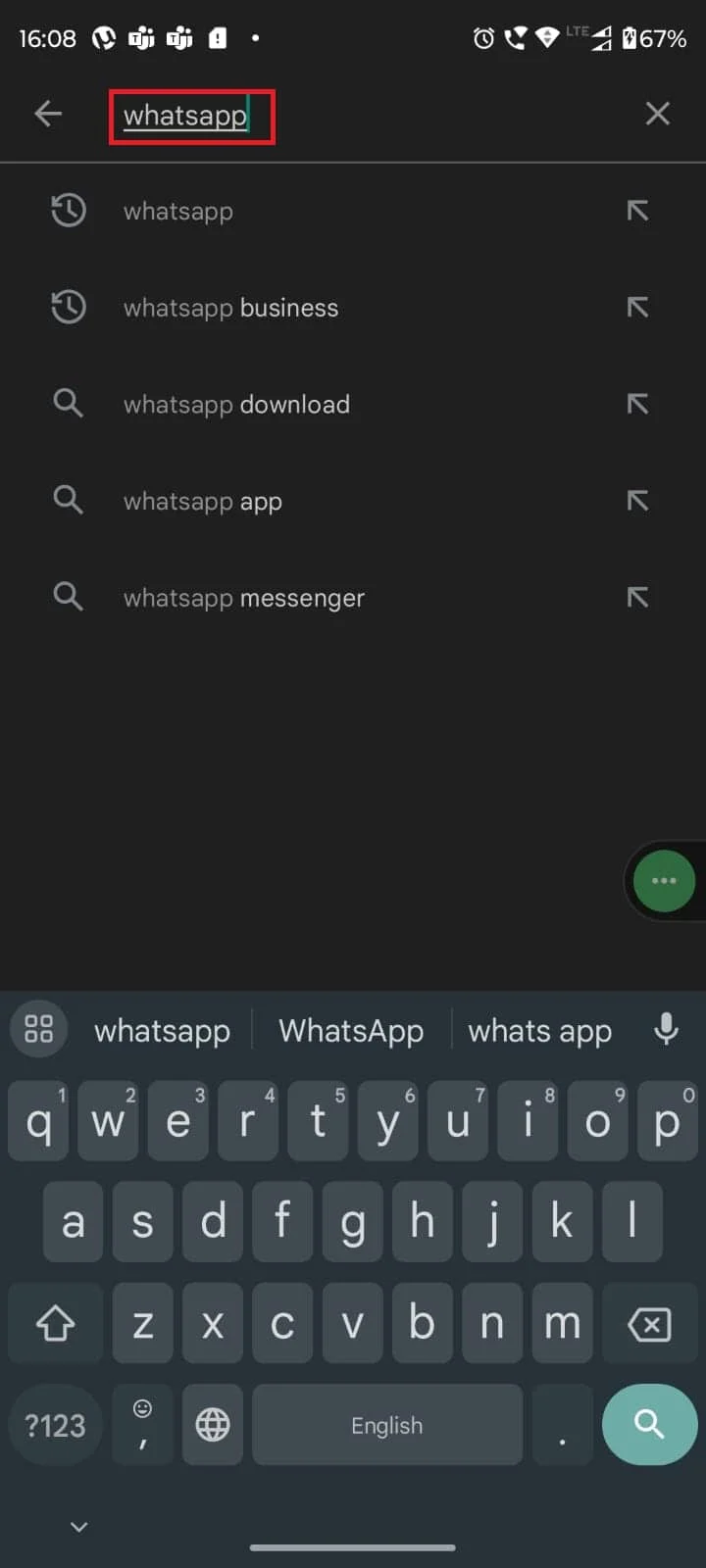
2. اضغط على WhatsApp Messenger.
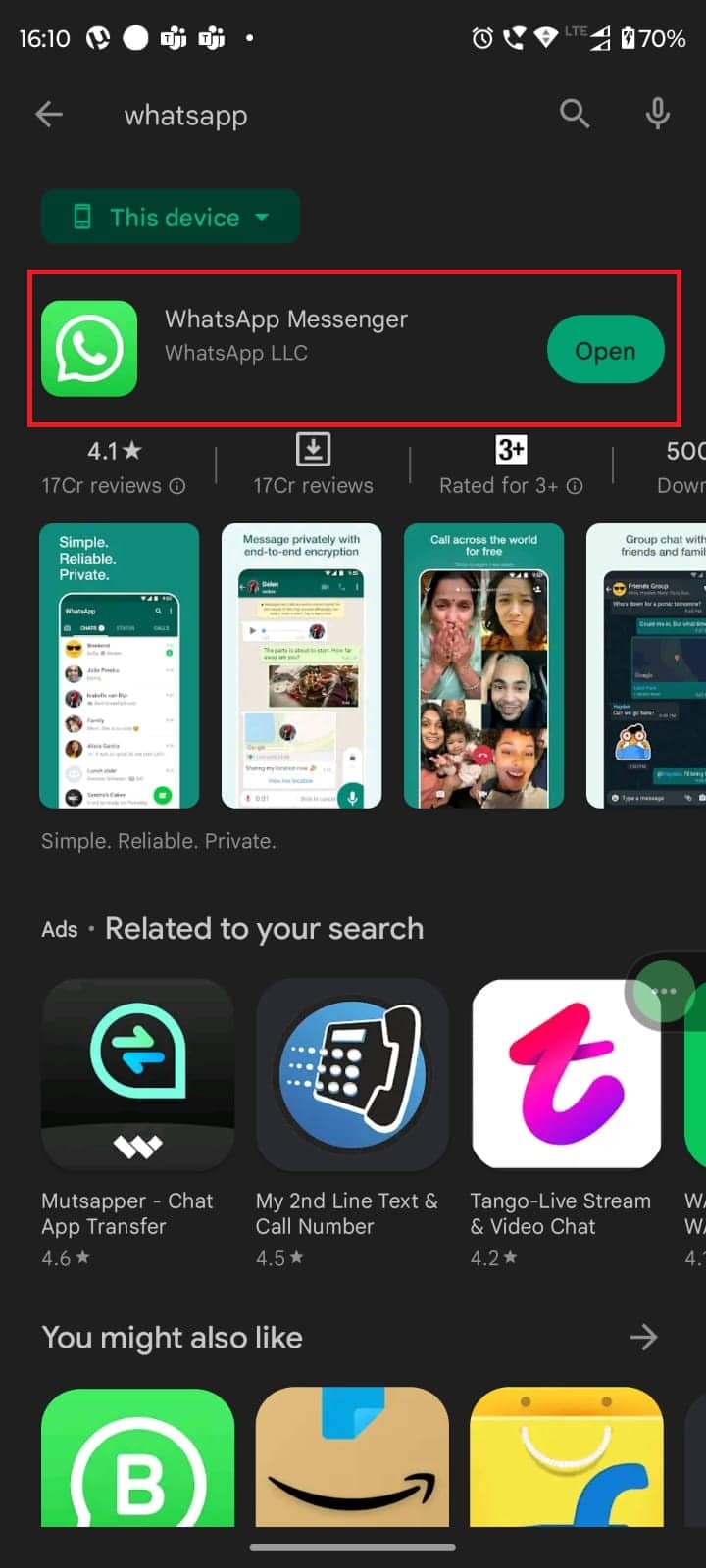
3. اضغط على إلغاء التثبيت .
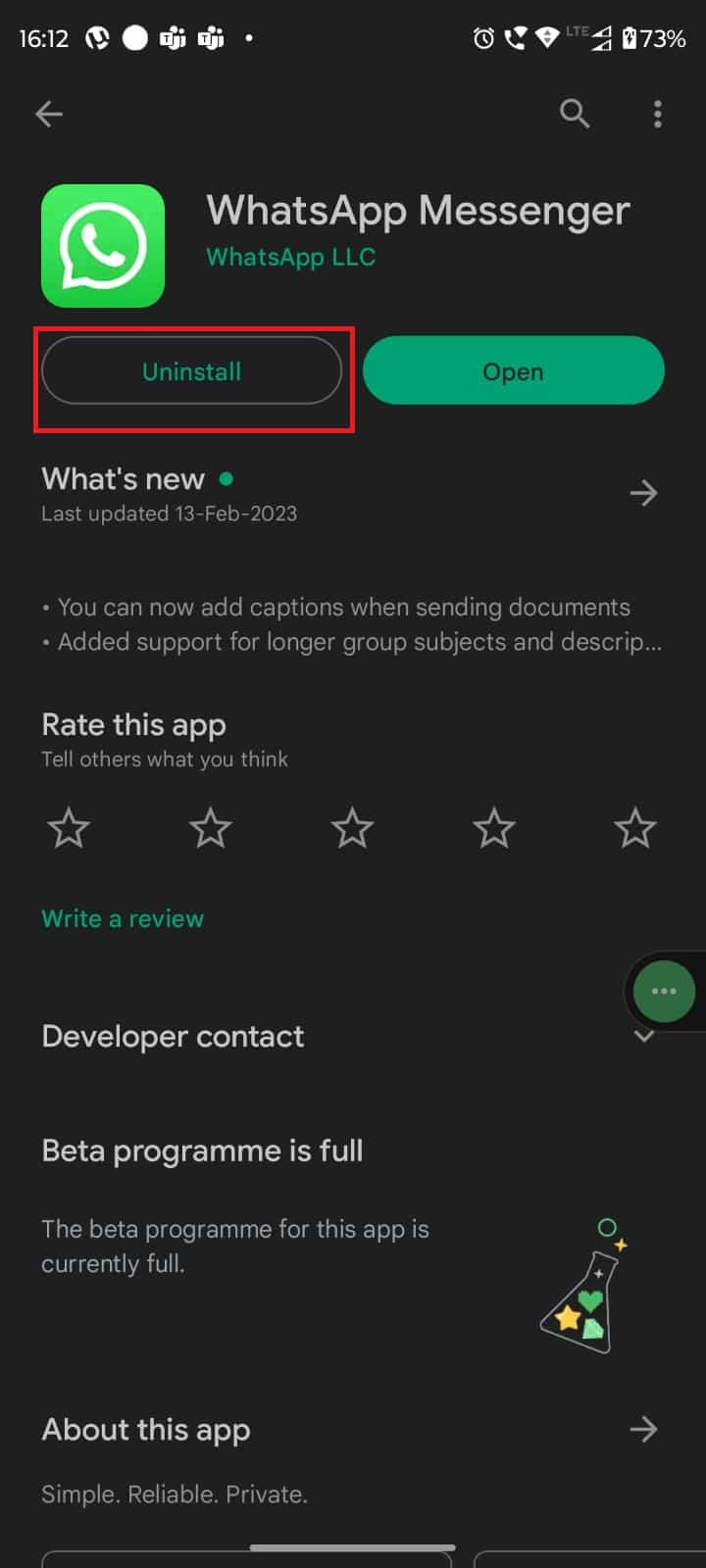
4. الآن ، ابحث مرة أخرى عن WhatsApp على متجر Play وانقر على تثبيت .
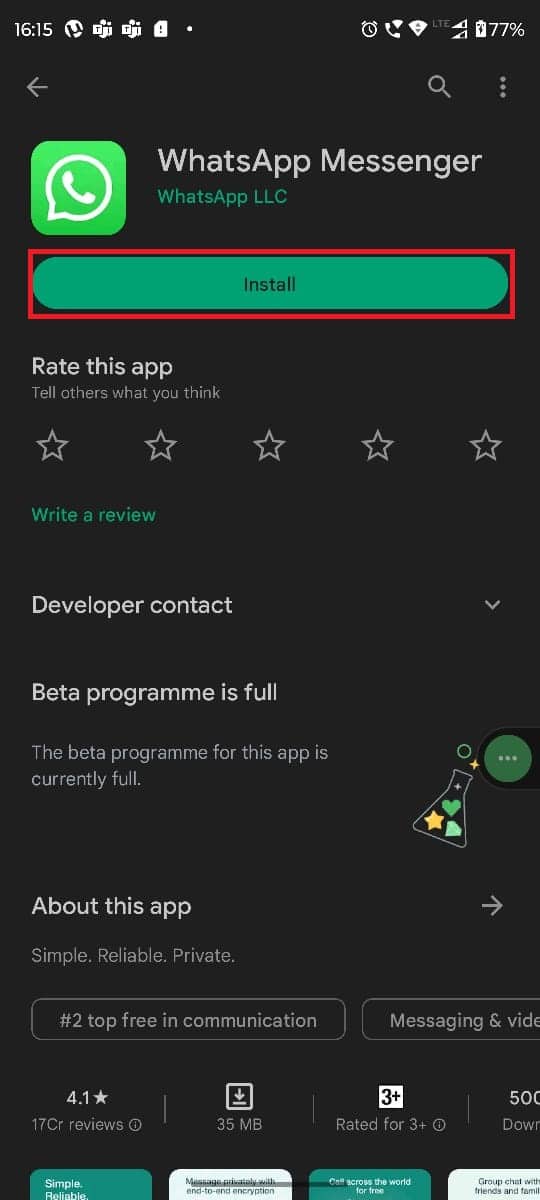
5. بعد تثبيت التطبيق ، اضغط على فتح .
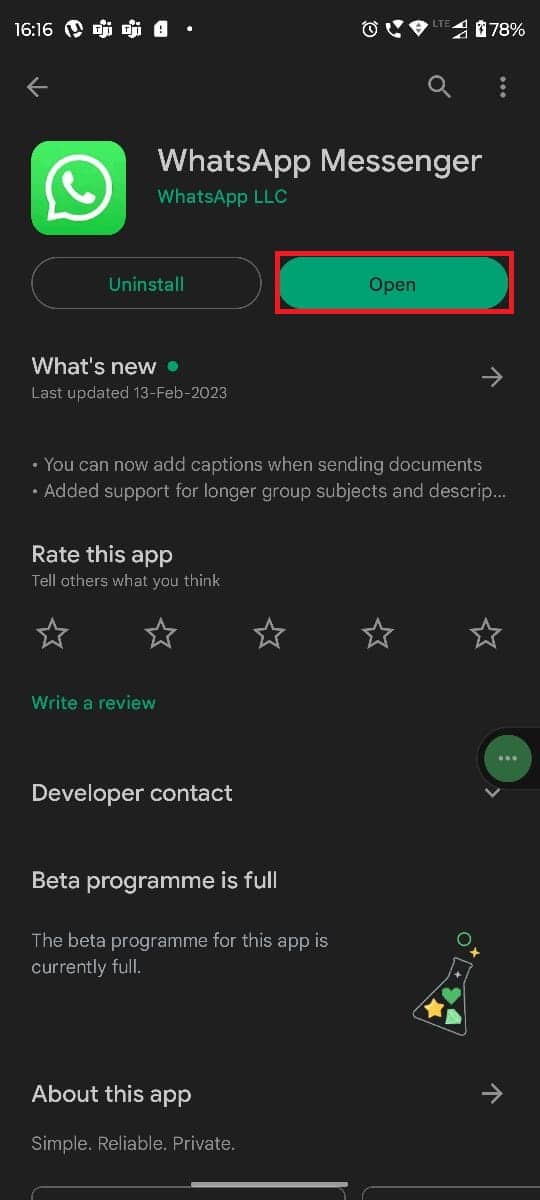
6. أخيرًا ، قم باستعادة بياناتك (إذا كنت ترغب في ذلك) وتحقق مما إذا كان بإمكانك إصلاح ملصقات WhatsApp التي لا تظهر بعد استعادة مشكلة Android.
الطريقة الرابعة: استخدام إصدار أقدم من WhatsApp
ربما تستخدم إصدارًا تجريبيًا من WhatsApp. الإصدارات التجريبية مخصصة لأغراض الاختبار ، لكن متجر Google Play يسمح لك بتنزيلها للوصول إلى الميزات الجديدة قبل المستخدمين الآخرين. ومع ذلك ، نظرًا لأن الإصدارات التجريبية غير مستقرة ، فيمكنها إنشاء مشكلات مثل عدم ظهور ملصقات whatsapp بعد التحديث. في هذه الحالة ، قم بتثبيت إصدار سابق وقد تسوء الأمور مرة أخرى. لكن هناك مشكلة. لا يمكنك تنزيل إصدار سابق من متجر Google Play وعليك استخدام متجر تطبيقات تابع لجهة خارجية.
ملاحظة : لا نؤيد أي متجر تطبيقات خارجي لتنزيل أي تطبيقات تابعة لجهات خارجية. يرجى تنزيلها على رصيفك.
1. افتح APK Mirror في متصفحك.
2. ابحث عن WhatsApp في شريط البحث.
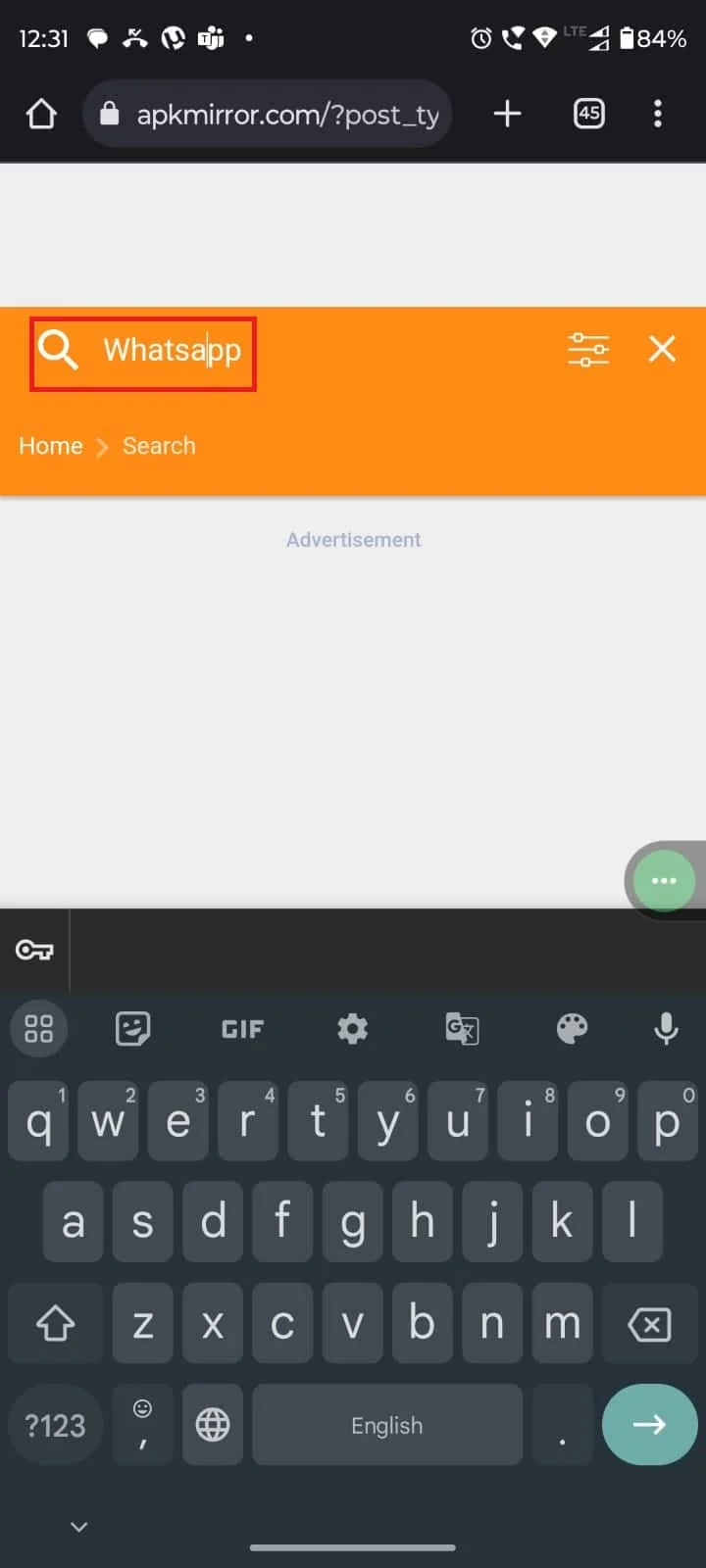
3. حدد إصدار WhatsApp الذي تريد تنزيله وانقر على زر التنزيل .
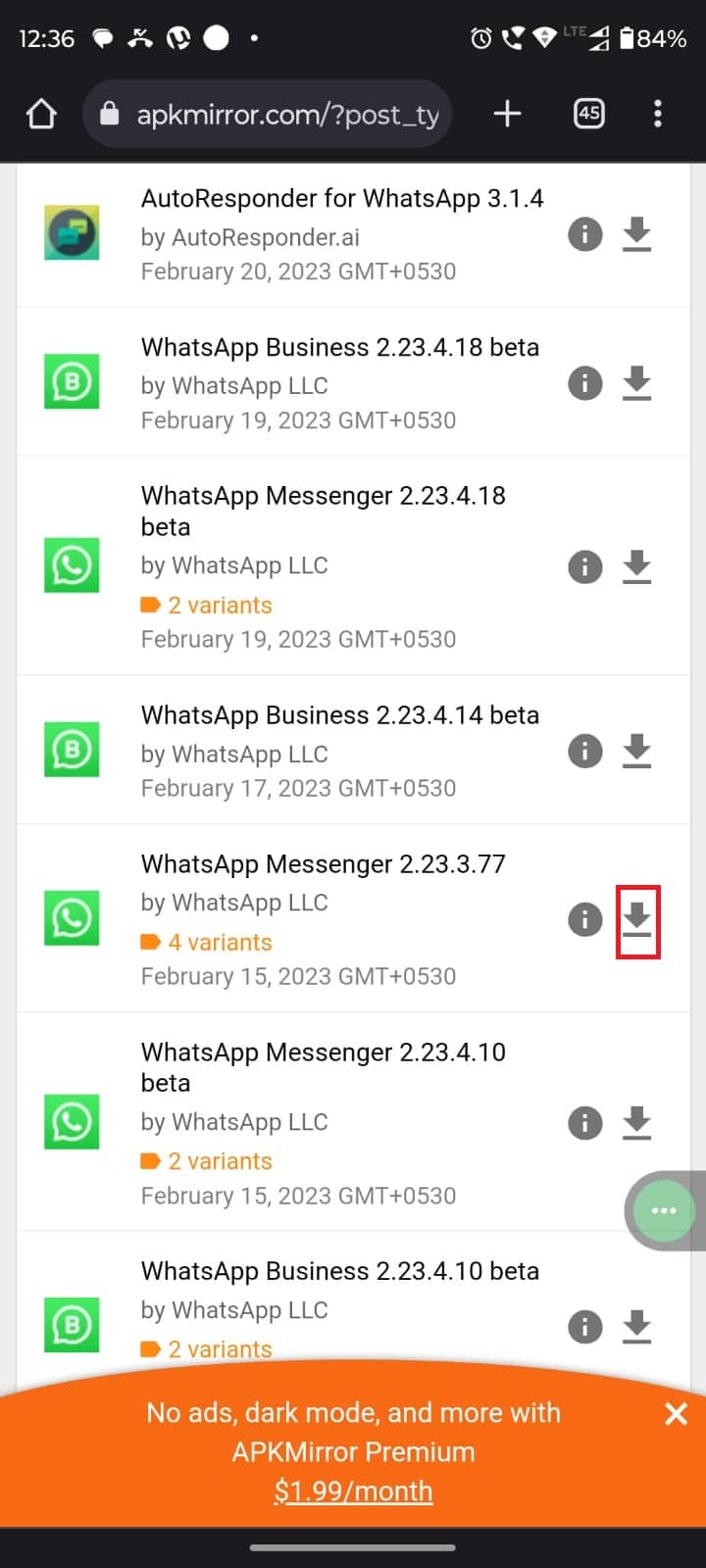
4. اضغط على شاهد التنزيلات المتوفرة .
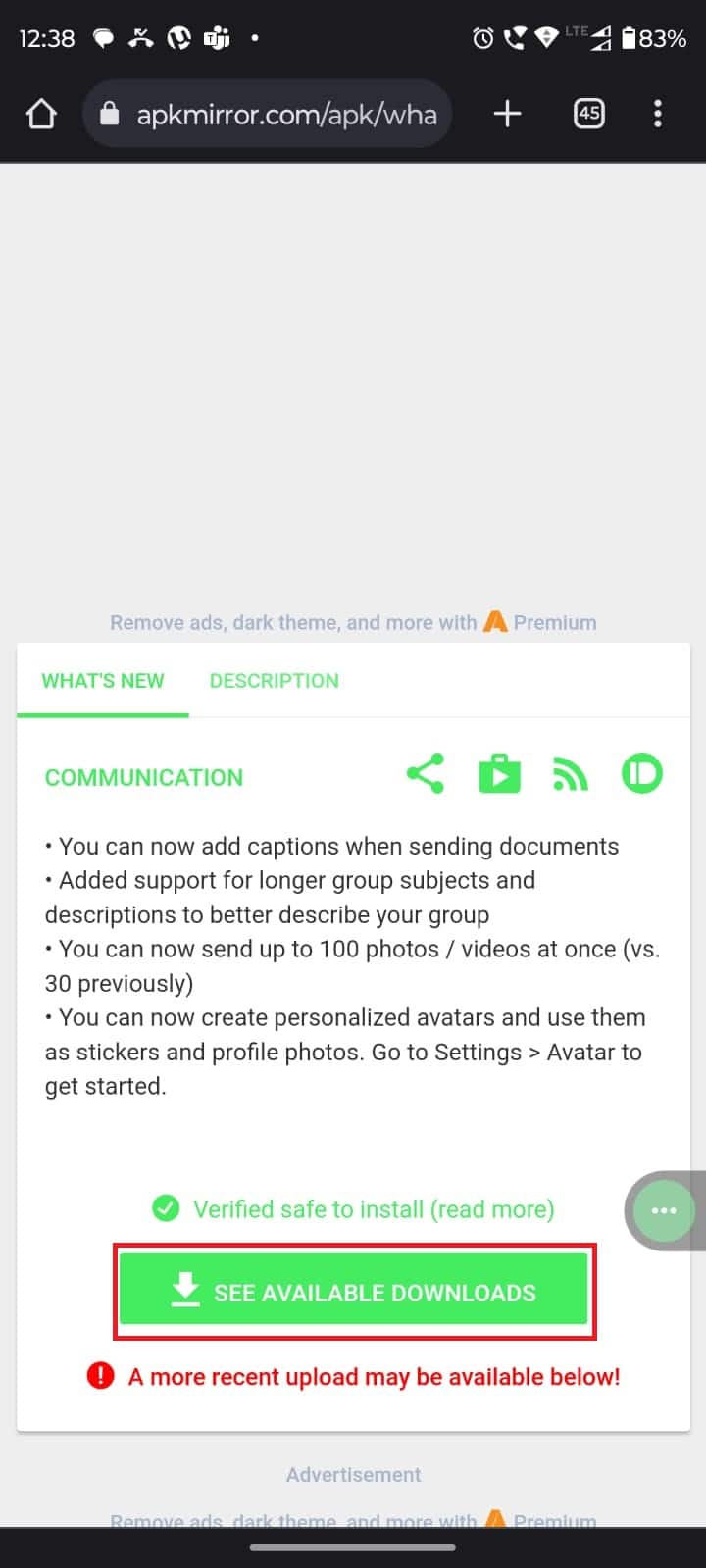
5. اضغط على أيقونة التنزيل بجانب الإصدار السابق.
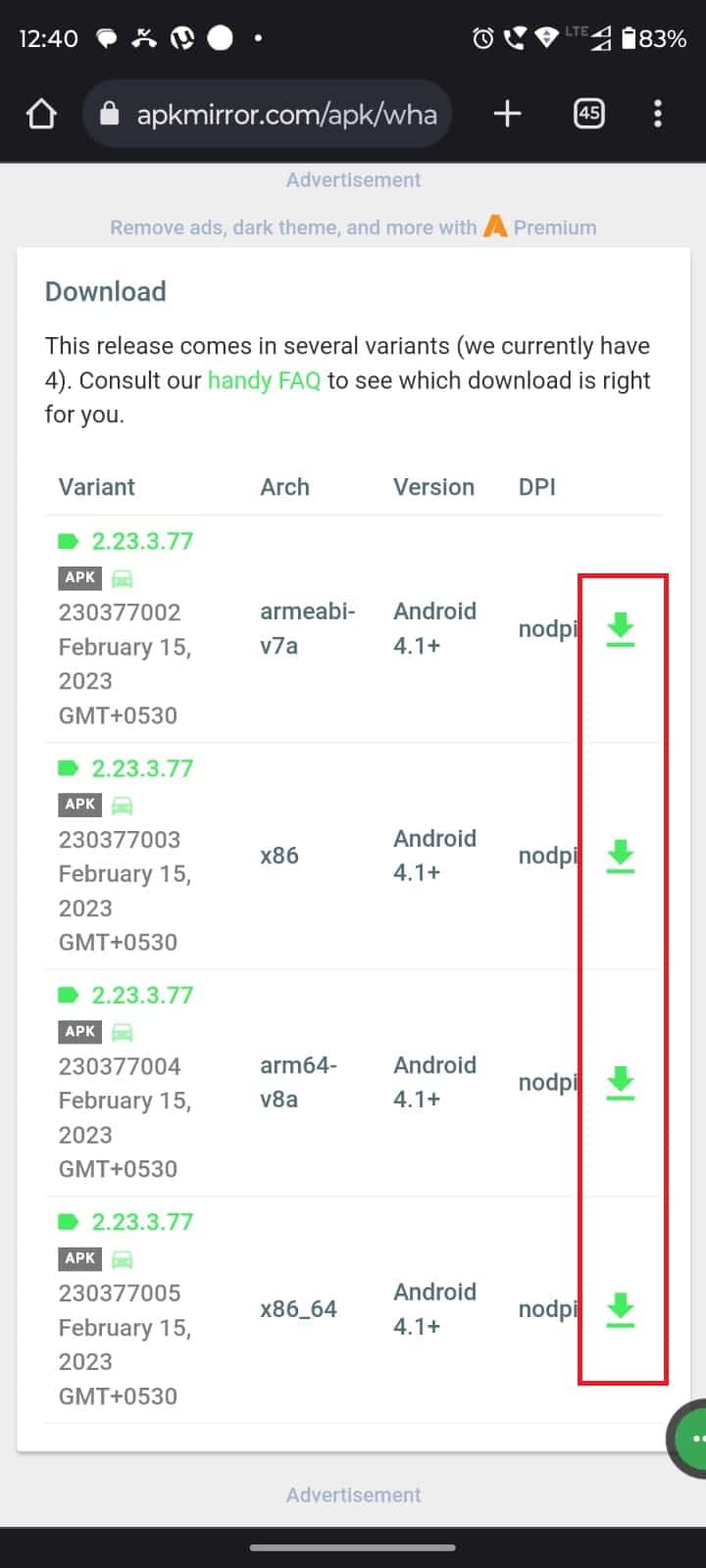
6. اضغط على تنزيل APK .
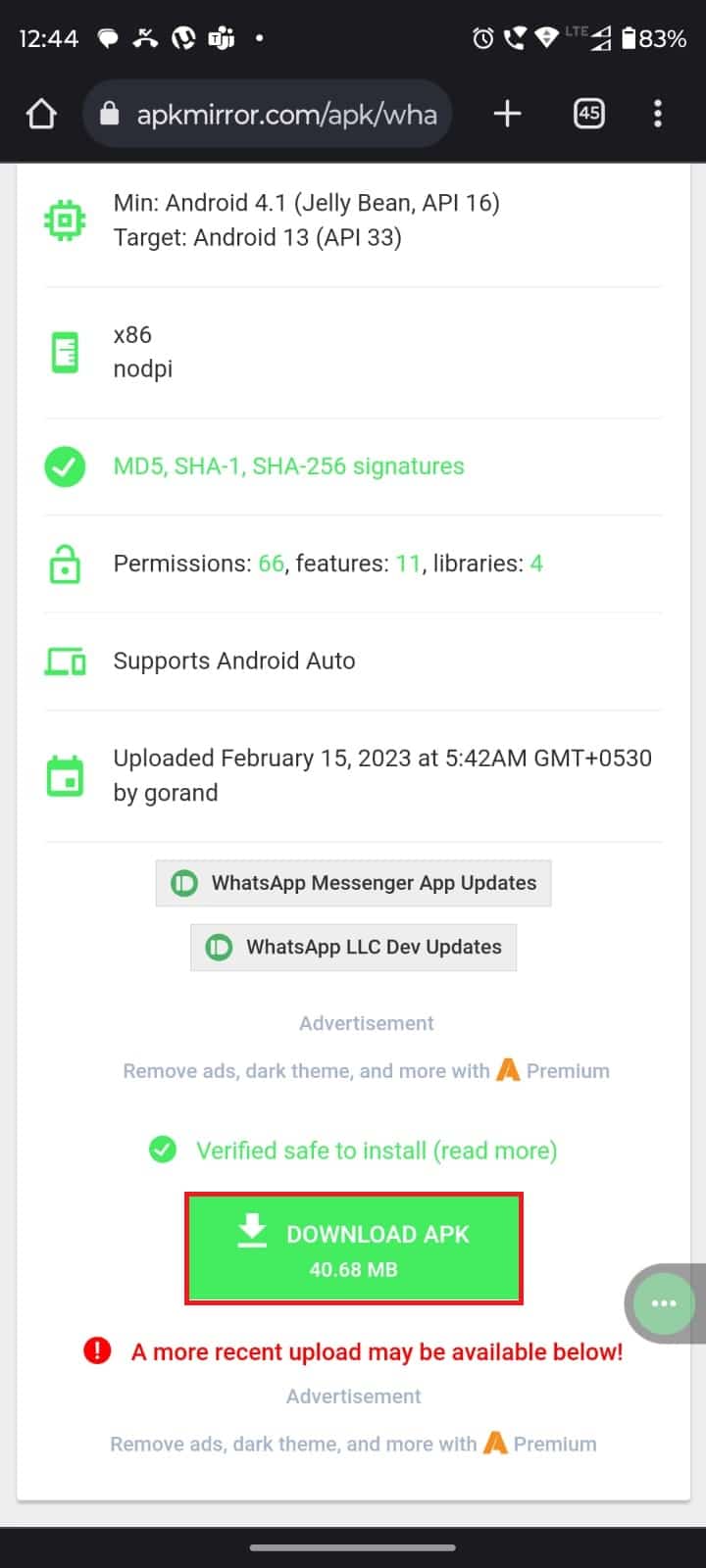
7. اضغط على تنزيل على أي حال .
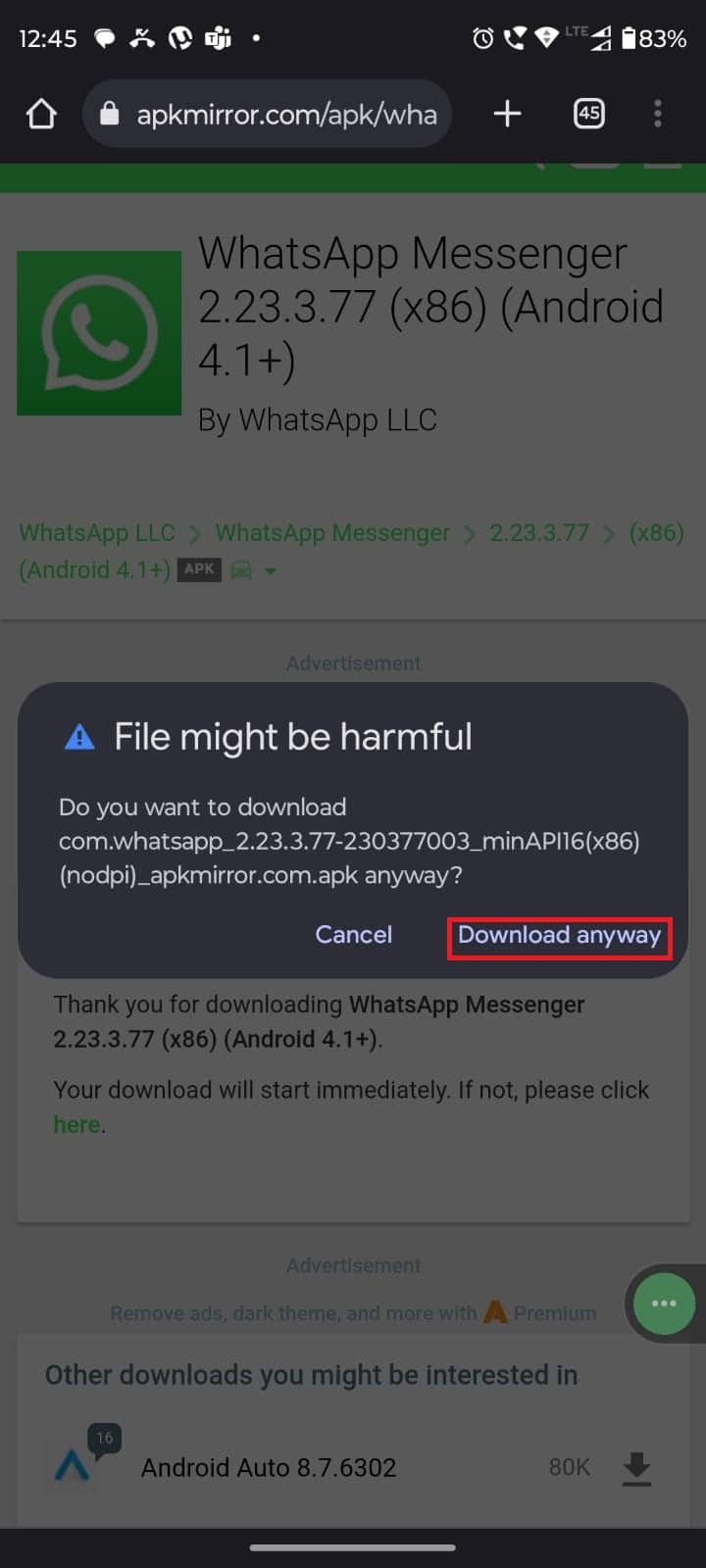
اقرأ أيضًا: إصلاح حالة WhatsApp لا تظهر على Android
الطريقة الخامسة: استخدم WhatsApp Bussiness
إذا كنت تستخدم الإصدار العادي من WhatsApp وتواجه صعوبة ، فحاول استخدام WhatsApp Business وملصقات WhatsApp التي لا تظهر بعد استعادة مشكلة Android قد يتم حلها. ولكن ماذا لو كنت تستخدم WhatsApp Bussiness؟ ثم استخدم WhatsApp العادي. كل من إصدار الأعمال والإصدار العادي لهما نفس الوظائف تقريبًا. بالنسبة للأعمال فقط ، هناك بعض الميزات المتقدمة المفيدة للشركات. لذلك لن تشعر بأي صعوبة في تحويل أحدهما عن الآخر. WhatsApp Business متاح لكل من Android و iOS.
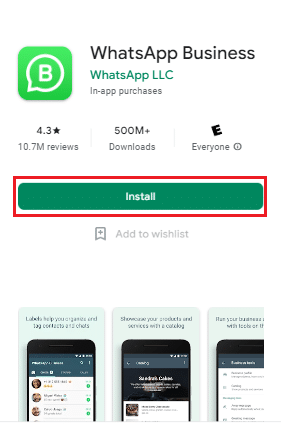
الطريقة 6: استخدام WhatsApp على الأجهزة الأخرى
إذا كنت تستخدم WhatsApp على هاتفك ، فحاول استخدامه على جهاز الكمبيوتر الخاص بك. يمكنك استخدام WhatsApp Web بدلاً من التطبيق لحل مشكلة عدم ظهور ملصقات WhatsApp. قد يؤدي تغيير نظام التشغيل إلى حل المشكلة. ومع ذلك ، إذا لم يكن لديك وصول إلى أي جهاز آخر ، فاقرأ الطرق الأخرى المذكورة أدناه.
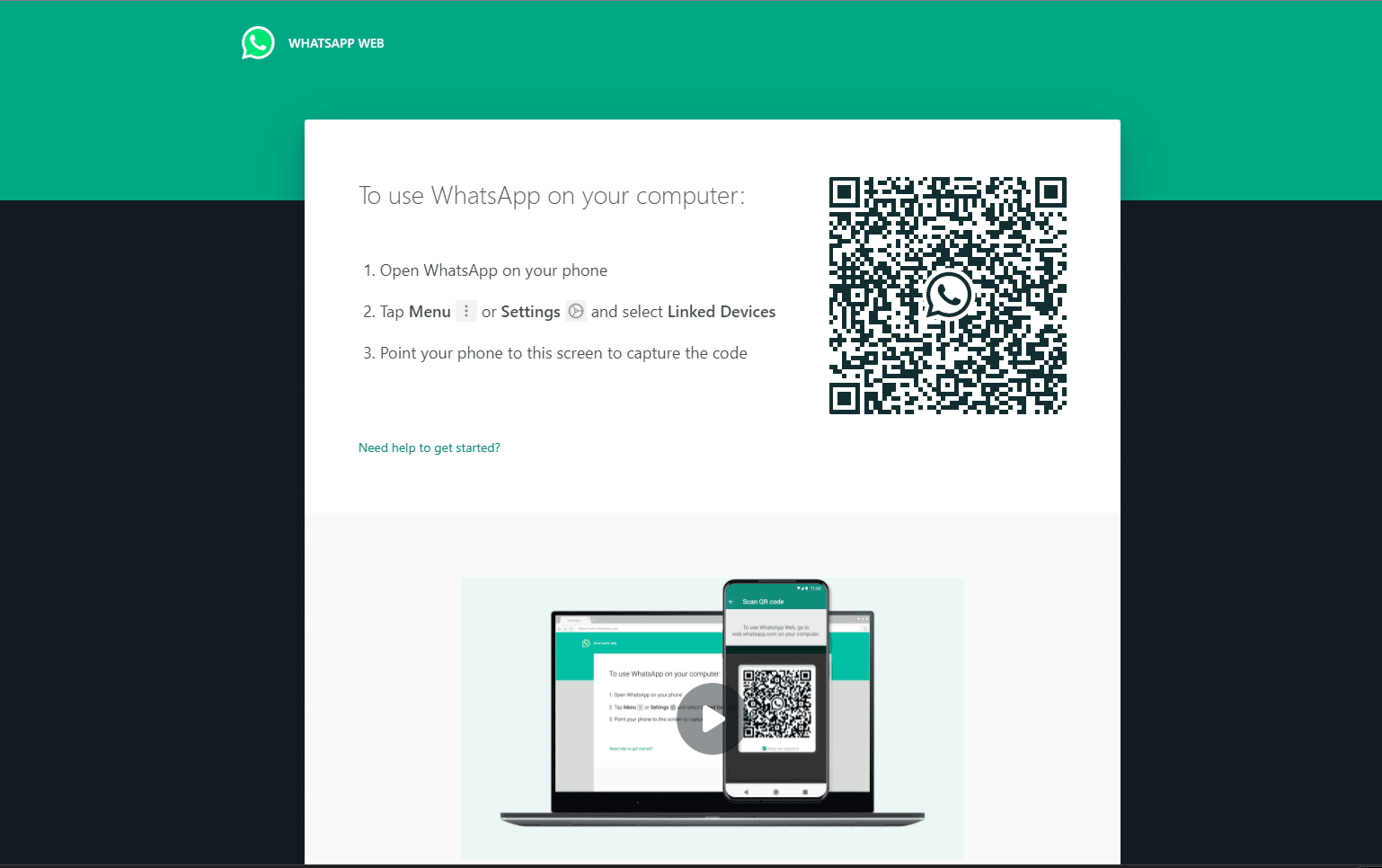
اقرأ أيضًا: 11 طريقة لإصلاح عدم فتح WhatsApp على سطح المكتب على جهاز الكمبيوتر
الطريقة 7: اتصل بدعم WhatsApp
إذا لم تساعدك أي من الطرق المذكورة أعلاه ، فيمكنك محاولة الاتصال بدعم Whatsapp. هناك طريقتان للاتصال بـ WhatsApp ، إما يمكنك الاتصال بهم من Twitter أو من صفحة الدعم الرسمية الخاصة بهم. صِف مشكلتك وقم بوضع علامة عليها إذا كنت تتصل بهم من Twitter.
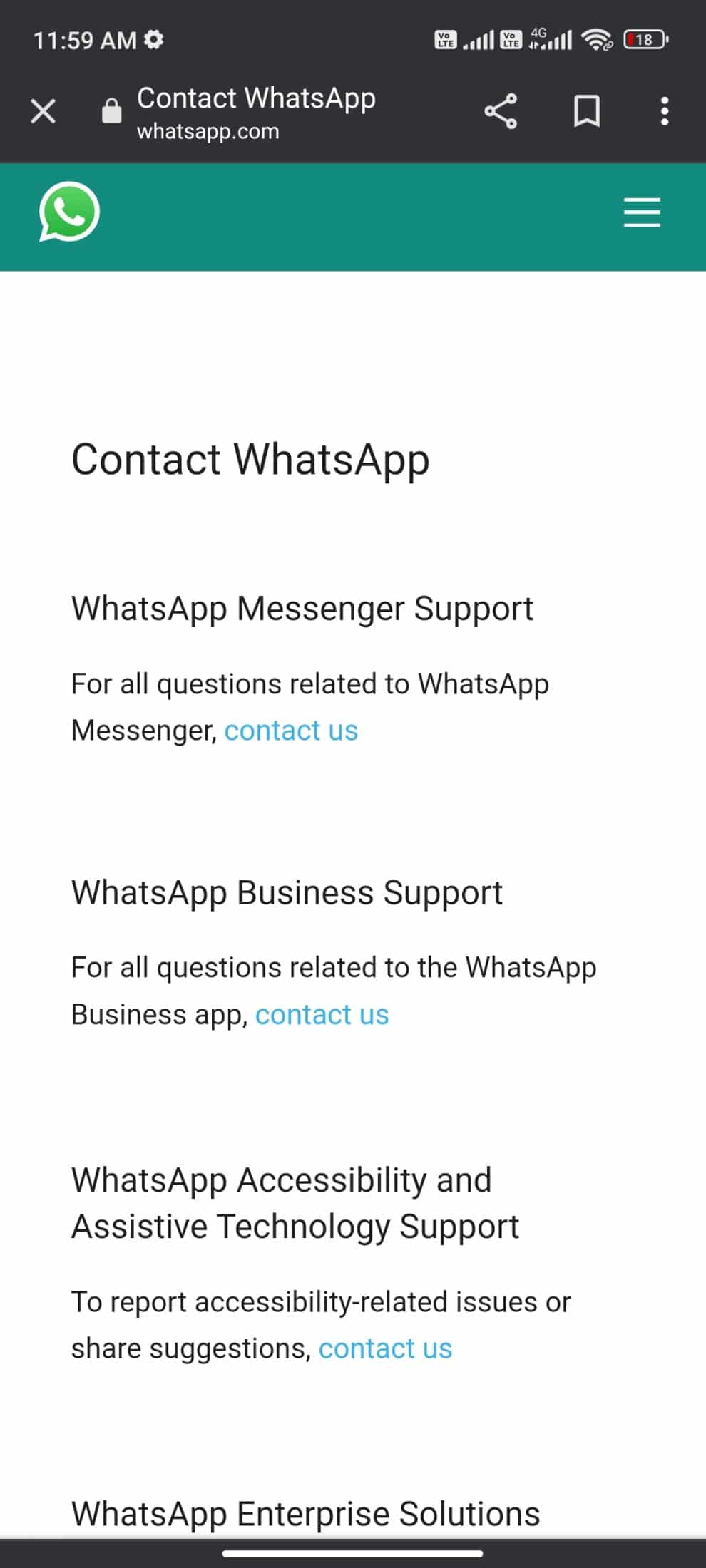
مُستَحسَن:
- 9 طرق لإصلاح رمز خطأ Roblox 529
- كيفية تغيير العمر على الخلاف
- هل يمكنك رؤية من قام بالتقاط صورة لحالة WhatsApp الخاصة بك؟
- كيف يمكنني إنشاء حساب WhatsApp بدون رقم هاتف
نأمل بعد قراءة هذا المقال أن يتم الآن حل مشكلتك المتعلقة بعدم ظهور ملصقات WhatsApp . إذا كنت لا تزال تواجه أي مشاكل ، فلا تنسَ ذكرها في قسم التعليقات أدناه. يمكنك أيضًا اقتراح موضوع جديد وسنحاول كتابة مقال مخصص عنه. احفظ موقعنا في إشاراتك المرجعية للرجوع إليها في المستقبل. شكرا لقرائتك.
